Pioneer DJM-900SRT – страница 5
Инструкция к Музыкальному Инструменту Pioneer DJM-900SRT
Оглавление
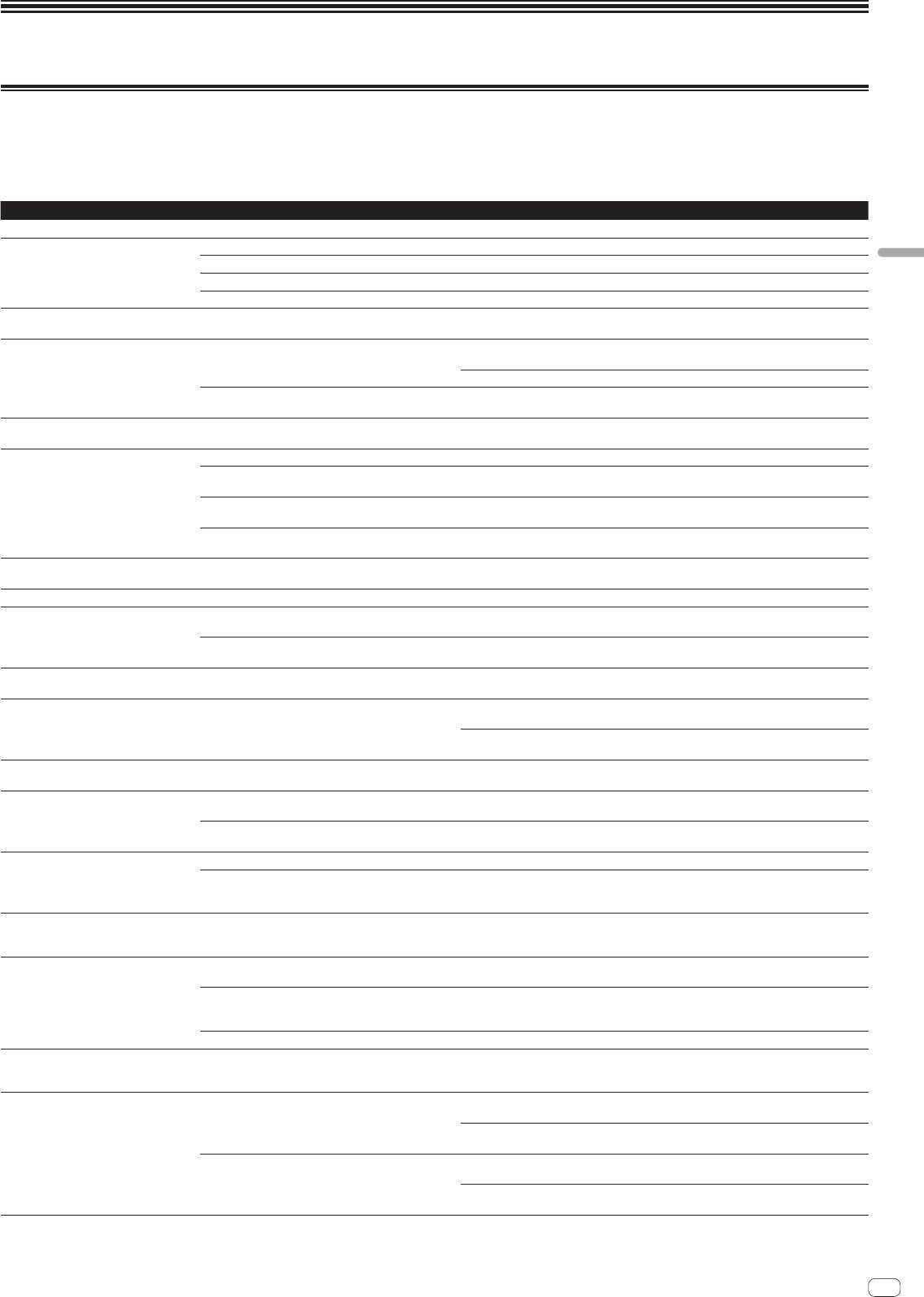
Zusätzliche Informationen
Störungssuche
Bedienungsfehler werden oft irrtümlich für Störungen oder Ausfälle gehalten. Wenn Sie den Eindruck haben, dass diese Komponente nicht ordnungsgemäß funkti-
oniert, überprüfen Sie bitte die folgenden Punkte. Manchmal wird eine Störung auch durch ein externes Gerät verursacht. Überprüfen Sie die anderen verwendeten
Komponenten und elektrischen Geräte. Wenn Sie die Störung nicht beheben können, wenden Sie sich an die nächste Pioneer-Kundendienststelle oder an Ihren Händler.
Der Spieler kann möglicherweise aufgrund von statischer Elektrizität oder anderen externen Einflüssen nicht richtig arbeiten. In solchen Fällen kann normaler Betrieb
durch Abziehen des Netzsteckers und erneutes Einstecken wieder hergestellt werden.
Problem Prüfen Abhilfe
Das Gerät schaltet nicht ein. Ist das Netzkabel richtig angeschlossen? Stecken Sie den Netzstecker in eine Netzsteckdose.
Es wird kein oder nur sehr schwacher Ton
Ist der Eingangswahl-Schalter Schalter richtig eingestellt? Stellen Sie den Eingangswahl-Schalter auf die Eingangsquelle des Kanals. (Seite 13)
erzeugt.
Sind die Verbindungskabel richtig angeschlossen? Schließen Sie die Verbindungskabel richtig an. (Seite 10)
Deutsch
Sind Buchsen und Stecker verschmutzt? Reinigen Sie Buchsen und Stecker vor dem Herstellen von Verbindungen.
Ist [MASTER ATT.] auf [–6 dB] usw. gestellt? Im Bildschirm [USER SETUP] schalten Sie auf [MASTER ATT.]. (Seite 23)
Digitalton kann nicht ausgegeben werden. Ist die Digital-Audioausgang-Samplingfrequenz (fs) für die
Stellen Sie im [CLUB SETUP]-Bildschirm [Digital Master Out Sampling Rate] entsprechend
Spezifikationen des angeschlossenen Geräts geeignet?
den Spezifikationen des angeschlossenen Geräts ein. (Seite 23)
Verzerrter Ton. Ist der Soundpegelausgang vom Kanal [MASTER] richtig
Stellen Sie den Regler [MASTER LEVEL] so ein, dass die Masterpegel-Anzeige bei etwa [0 dB]
eingestellt?
beim Spitzenpegel aufleuchtet. (Seite 13)
Stellen Sie [MASTER ATT.] auf [–3 dB] oder [–6 dB]. (Seite 23)
Ist der Pegel der Audioeingabe zu jedem Kanal richtig
Stellen Sie den Regler [TRIM] so ein, dass die Kanalpegel-Anzeige bei etwa [0 dB] beim
eingestellt?
Spitzenpegel aufleuchtet. (Seite 13)
Crossfade ist unmöglich. Sind die [CROSS FADER ASSIGN (A, THRU, B)]-
Stellen Sie die [CROSS FADER ASSIGN (A, THRU, B)]-Wahlschalter richtig für die verschiede-
Wahlschalter richtig eingestellt?
nen Kanäle ein. (Seite 13)
Fader-Start eines DJ-Players ist unmöglich. Ist [FADER START] auf [OFF] gestellt? Im Bildschirm [USER SETUP] schalten Sie [FADER START] auf [ON]. (Seite 23)
Ist der DJ-Player richtig an die Buchse [LINK]
Schließen Sie den DJ-Player richtig an die Buchse [LINK] mit einem LAN-Kabel an. (Seite 10)
angeschlossen?
Sind die Audiokabel richtig angeschlossen? Verbinden Sie die Audioeingangsbuchsen dieses Geräts und die Audioausgangsbuchsen des
DJ-Players mit einem Audiokabel. (Seite 10)
Ist die DJ-Player-Nummer richtig eingestellt? Stellen Sie die Player-Nummer des DJ-Players auf die gleiche Nummer wie der Kanal, an
dem das Audiokabel angeschlossen ist.
[BEAT EFFECTS] arbeitet nicht. Ist der Effekt-Kanalwahlschalter richtig eingestellt? Stellen Sie den Effekt-Kanalwahlschalter ein, um den Kanal zu wählen, für den der Effekt
angelegt werden soll.
[SOUND COLOR FX] arbeitet nicht. Ist der Regler [COLOR] in eine geeignete Stellung gestellt? Drehen Sie den Regler [COLOR] im Uhrzeigersinn oder gegen den Uhrzeigersinn. (Seite 15)
Verwendung eines externen Effektors ist
Ist die Taste [ON/OFF] für [BEAT EFFECTS] auf [ON]
Drücken Sie die Taste [ON/OFF] für [BEAT EFFECTS], um [SND/RTN] auf [ON] zu stellen.
unmöglich.
gestellt?
(Seite 16)
Ist der externe Effektor richtig an die Buchse [SEND] oder
Schließen Sie den externen Effektor an die Buchsen [SEND] und [RETURN] an. (Seite 10)
[RETURN] angeschlossen?
Verzerrter Ton von einem externen Effektor. Ist der Audio-Ausgangspegel des externen Effektors auf
Stellen Sie den Audio-Ausgangspegel des externen Effektors ein.
einen geeigneten Pegel eingestellt?
Tempo (BPM) kann nicht gemessen werden,
Ist der Audio-Eingangspegel zu hoch oder zu niedrig? Stellen Sie den Regler [TRIM] so ein, dass die Kanalpegel-Anzeige bei etwa [0 dB] beim
oder der Messwert des Tempos (BPM) ist
Spitzenpegel aufleuchtet. (Seite 13)
implausible.
Bei einigen Tracks kann es umöglich sein, das Tempo (BPM) richtig zu messen. Verwenden
Sie die Taste [TAP] zur manuellen Eingabe des Tempos. (Seite 16)
Das gemessene Tempo (BPM) unterscheidet
— Die Werte können sich aufgrund der unterschiedlichen Messweisen für BPM unterscheiden.
sich von dem auf CD angezeigten Tempo.
Der MIDI-Sequenzer synchronisiert nicht. Ist der Sync-Modus des MIDI-Sequenzers auf Slave
Stellen Sie den Sync-Modus des MIDI-Sequenzers auf Slave.
gestellt?
Unterstützt der von Ihnen verwendete MIDI-Sequenzer
MIDI-Sequenzer, die nicht MIDI Timing Clocks unterstützen, können nicht synchronisiert
Timing Clocks?
werden.
MIDI Control arbeitet nicht. Ist der MIDI-Kanal eingeschaltet? Drücken Sie die Taste [ON/OFF] für [MIDI]. (Seite 16)
Sind die MIDI-Einstellungen richtig eingestellt? Zum Betreiben von DJ-Software mit diesem Gerät müssen die MIDI-Meldungen dieses
Geräts zur verwendeten DJ-Software zugewiesen werden. Anweisungen zum Zuweisen von
Meldungen siehe Bedienungsanleitung für Ihre DJ-Software.
Dieses Gerät wird nach dem Anschluss an
Ist die Treibersoftware im Computer richtig installiert? Installieren Sie die Treibersoftware. Wenn sie bereits installiert ist, installieren Sie sie neu.
einen Computer nicht erkannt.
(Seite 5)
USB-Anzeige ist erloschen oder blinkt.
Der Sound von einem Computer kann nicht
Sind dieses Gerät und der Computer richtig verbunden? Verbinden Sie dieses Gerät und den Computer direkt mit dem mitgelieferten USB-Kabel.
von diesem Gerät ausgegeben werden.
(Seite 11)
Sind die Audio-Ausgabegerät-Einstellungen richtig
Wählen Sie dieses Gerät mit den Audio-Ausgabegerät-Einstellungen. Anweisungen zum
eingestellt?
Vornehmen von Einstellungenen für Ihre Anwendunge siehe Bedienungsanleitung für Ihre
Anwendung.
Ist der Eingangswahl-Schalter Schalter richtig eingestellt? Stellen Sie den Eingangswahl-Schalter auf die Stellung [USB]. (Seite 13)
Effektsound kann nicht mitgehört werden,
— Der Schaltkreis, der das Echü für die Effektsounds [ECHO], [REVERB], [ROLL], [SLIP ROLL]
auch wenn die Taste [CUE] für [BEAT
und [REV ROLL] generiert, wird hinter dem Effektschaltkreis positioniert, so dass der
EFFECTS] gedrückt ist.
Effektsound mitgehört werden kann. Dies ist keine Funktionsstörung.
Sound wird verzerrt, wenn ein Plattenspieler
Haben Sie einen Plattenspieler mit eingebautem Phono-
Schließen Sie den Plattenspielers mit eingebautem Phono-Entzerrer an die Buchsen [CD/
an die Buchsen [PHONO] dieses Geräts
Entzerrer angeschlossen?
LINE] an. (Seite 10)
angeschlossen ist.
Wenn der Plattenspieler mit eingebautem Phono-Entzerrer einen PHONO/LINE-Wahlschalter
Oder die Beleuchtung der Kanalpegel-
hat, stellen Sie diesen auf PHONO.
Anzeige ändert sich nicht, auch wenn der
Regler [TRIM] gedreht wird.
Ist eine Audioschnittstelle für Computer zwischen den
Wenn die Ausgabe von der Audioschnittstelle für Computers auf Line-Pegel ist, schließen Sie
Plattenspieler und dieses Gerät geschaltet?
diese an die Buchsen [CD/LINE] an. (Seite 10)
Wenn der Plattenspieler einen PHONO/LINE-Wahlschalter hat, stellen Sie diesen auf
PHONO.
De
25
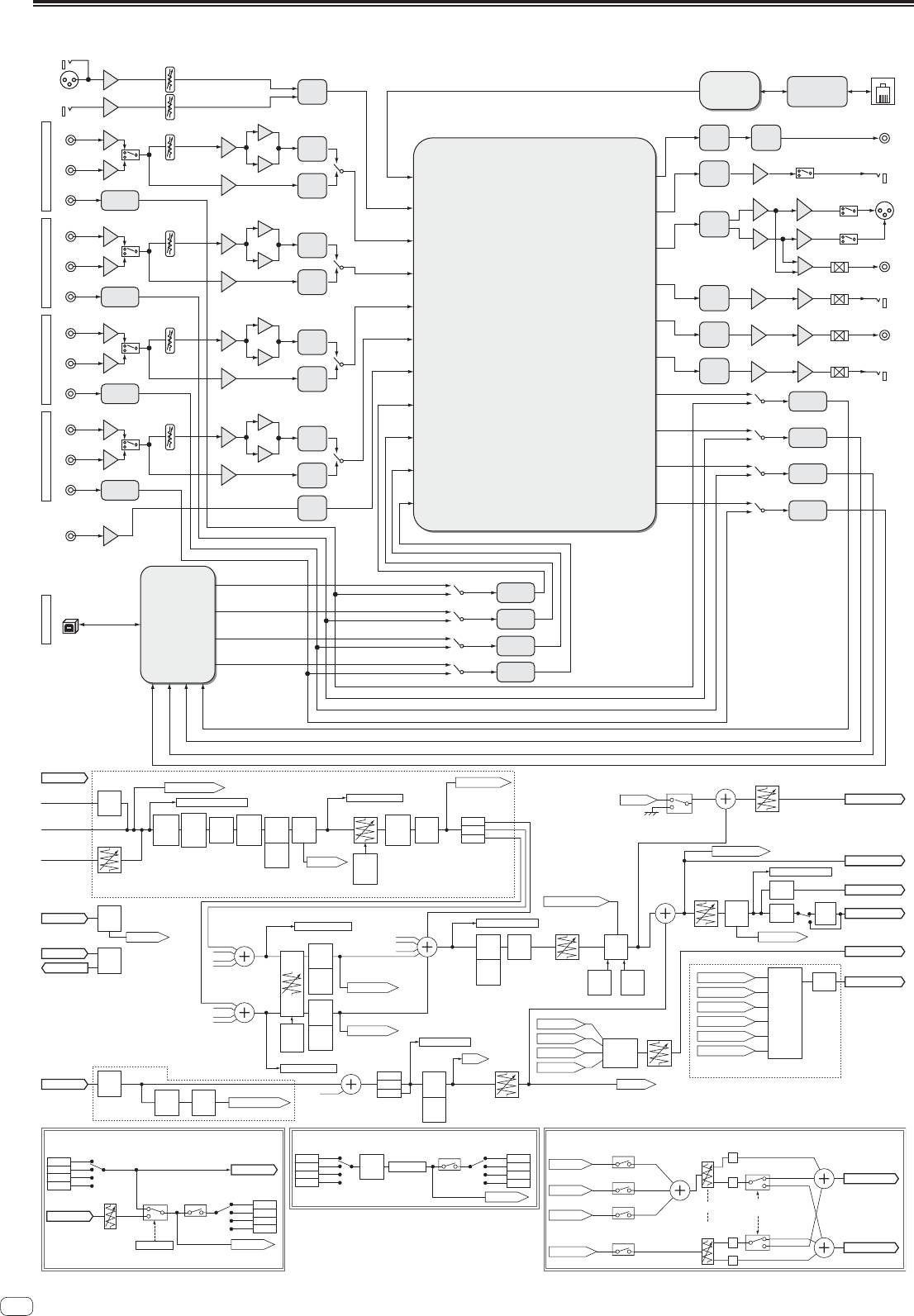
Blockdiagramm
MIC1
MIC1 LEVEL
LAN
I/Fμcom
ADC
ETHER SW IC
MIC2
MIC2 LEVEL
Ether
DIGITAL
CD/LINE
TRIM
MASTER
SRC
DIT
ADC
PHONO
PHONES
CH1
DAC
Control Tone
LAN Digital MASTER
DIGITAL
ADC
MASTER 1
DIR
MIC
PHONES
CD/LINE
TRIM
DAC
ADC
CH1_Analog
MASTER
PHONO
MUTE
MASTER 2
CH2
Control Tone
CH2_Analog
DIGITAL
ADC
BOOTH
MUTE
BOOTH
DIR
DAC
CH3_Analog
CD/LINE
TRIM
DSP
REC
MUTE
REC
ADC
CH4_Analog
DAC
PHONO
SEND
MUTE
CH3
SEND
Control Tone
RETURN
DAC
DIGITAL
ADC
DIR
USB1/2
CH_1_Digital/USB1/2
SRC
CD/LINE
TRIM
USB3/4
ADC
CH_2_Digital/USB3/4
SRC
PHONO
CH4
Control Tone
CH_3_Digital/USB5/6
USB5/6
SRC
DIGITAL
ADC
DIR
CH_4_Digital/USB7/8
USB7/8
ADC
SRC
RETURN
CH1 Digital IN
CH2 Digital IN
CH3 Digital IN
CH4 Digital IN
CH1 USB1/2 IN
SRC
USB
CH2 USB3/4 IN
Type B
SRC
USB
I/Fμcom
USB
CH3 USB5/6 IN
SRC
CH4 USB7/8 IN
SRC
Control Tone
Control Tone
Control Tone
Control Tone
CH1 USB1/2 OUT
CH2 USB3/4 OUT
CH3 USB5/6 OUT
CH4 USB7/8 OUT
Booth
CHx in
Post CHx Fader
Level
CHx Control Tone
Analog_PHONO
Phono
Level meter CHx
BPM Detect CHx Select
MIC_Out
Booth Out
AMP
CH Fader
CF Assign
SEL
SOUND
3Band
SOUND
Analog_CD LINE
BEAT
BEAT
SOUND
EQ/
CUE
BEAT
Thru
MIC Output
COLOR
COLOR
EFFECT
ISOLATOR
EFFECT
EFFECT
Monitor
COLOR
EFFECT
EFFECT
EFFECT
CF A
to Booth Monitor
Digital Trim
CHx
CHx
CHx
CHx
CHx
CHx
CHx
On/Off SW
CHx
CF B
Send/
3posi
Digital/USB
2posi
Return
MIX (REC OUT)
CH
CHx
CHx _CUE
Fader
REC out
Curve
Level meter Master
Switch
CH1-4 COMMON
3posi
Master
Boost
Digital out
Level
TalkOver ON/OFF
Master
Link
ATT
Master
CUE
Limiter
Master
LINK in
CUE
Assign Thru
BPM Detect Master
MIC Monitor SW
Master
BPM Detect CF A
CH1-4
Balance
Link_CUE
Cross
BEAT
Master
Master_CUE
Fader
BEAT
EFFECT
Mono/
Talk
Return in
BEAT
EFFECT
Master
STEREO
Over
H.P. out
Effect
CF A
Send/
Send out
(SND/RTN)
2posi
Assign A
Send/
Return
Talk Over
Talk
CHx
Return
Master
Mode
Advanced
Over
CHx Control Tone
Boost
USB Common out
CF A
Cross Fader A
/Normal
Level
Post CHx Fader
Mixer
BEAT
2para 4para
Cross Fader A
Audio
EFFECT
Output
CF B
CHx_CUE
Cross Fader B
Select
Assign B
Cross
Fader
Send/
Cross Fader B
CHx
Curve
Return
Effect_CUE
HP Level
MIC
Switch
CF B
BPM Detect MIC
Mono Split/
Stereo
Link_CUE
MIX (REC OUT)
3posi
MIC
Master
SWITCH
BPM Detect CF B
Balance
& MIXING
Master_CUE
CH1-4 COMMON
2Band
Off
BEAT
MIC1/2 in
MIC EQ
On
EFFECT
MIC_Out
MIC1,2
MIC In
TalkOver
MIC
MIC
Level
TalkOver ON/OFF
MIC 1,2
3posi
Send/
FILTER
detect
MIX
Return
MIC1,2 COMMON
MIC
[BEAT EFFECT
(
SND/RTN)]
[BEAT EFFECT(Others)]
Effect CH Select
[Mono Split / Stereo SWITCH & MIXING]
Effect CH Select
Effect CH Select
Effect Out
CUE
Effect SW
CHx Cue On/Off SW
CHx
BEAT
CHx
Mixing
CHx
L
CF A/B
SEND Out
CF A/B
EFFECT
Level Depth
CF A/B
CHx_CUE
MIC
MIC
Processing
MIC
Effect Cue On/Off SW
Mono Split
H.P. MIX L Out
Master
Effect CH Select
Master
Master
R
No Cable
SEL
Effect Out
Effect_CUE
Stereo
Return Level
Effect SW
Effect_CUE
CHx
Link Cue On/Off SW
MIXING
MONO SPLIT/
STEREO SWITCH
RETURN
SEL
CF A/B
Link_CUE
MIC
2posi
Cable Exist
Master
Master
Mixing
Mono Split
Master Cue On/Off SW
CableCheck
Effect_CUE
L
SEL
Master_CUE
Stereo
H.P. MIX R Out
R
26
De
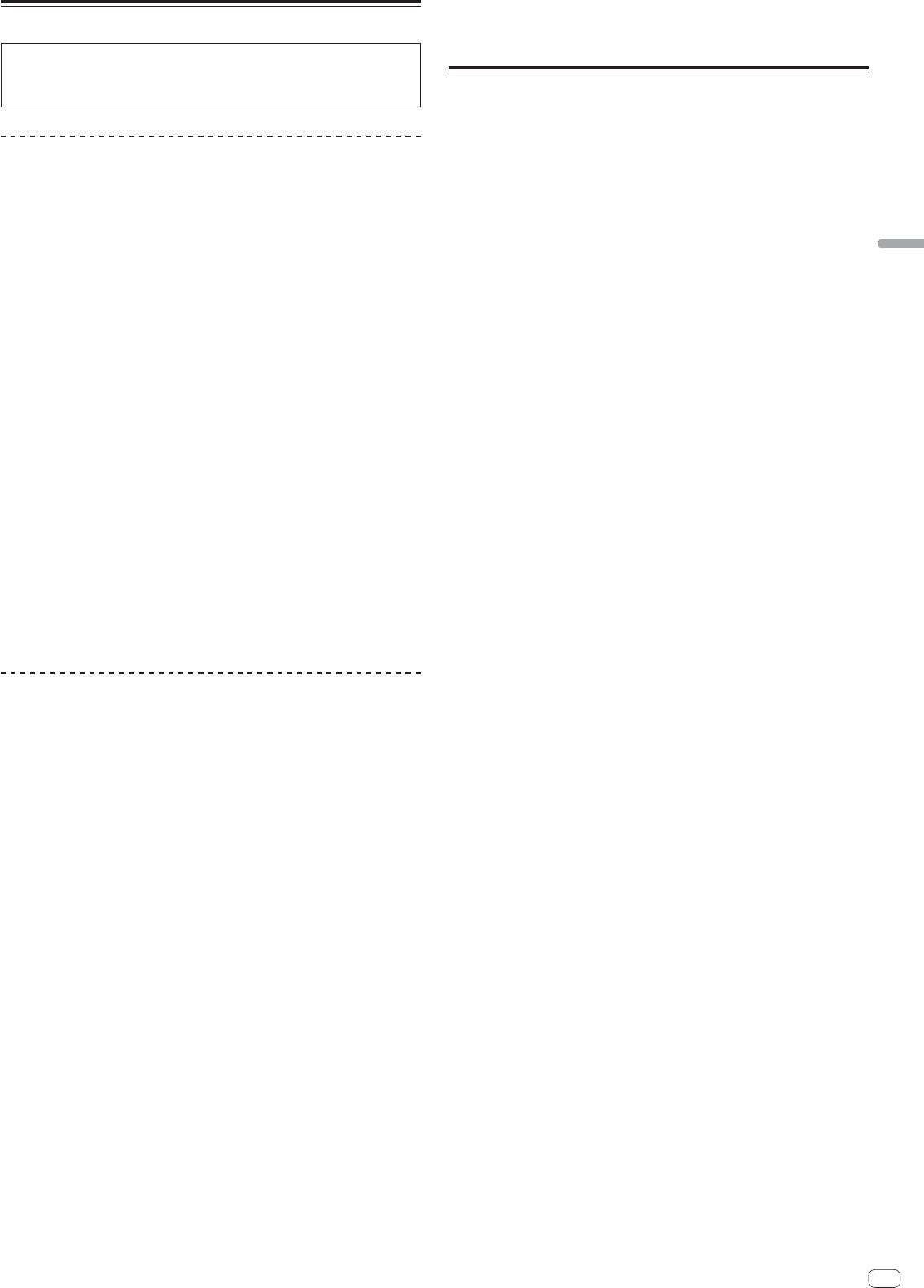
7 Von „More Downloads“ auf der rechten Seite der
Übernehmen der Anleitung
Download-Seite klicken Sie auf „Serato DJ x.x User Manual“.
Der Download des Serato DJ Software-Handbuchs beginnt.
®
Die Bedienungsanleitung kann in Form einer PDF-Datei vorliegen. Adobe
®
Reader
muss installiert sein, um Dateien im PDF-Format zu lesen. Wenn Sie
Adobe Reader nicht haben, installieren Sie die Software bitte vom Download-Link
Über Markenzeichen und eingetragene
im Menübildschirm der CD-ROM.
Markenzeichen
Pioneer und rekordbox sind eingetragene Markenzeichen der PIONEER
Herunterladen der neuesten Versionen der
CORPORATION.
Bei Microsoft, Windows und Windows Vista handelt es sich um eingetragene
Bedienungsanleitungen und der Kurzanleitung -
Marken bzw. Marken der Microsoft Corporation in den Vereinigten Staaten und/
Serato DJ Edition
oder anderen Ländern.
Apple, Macintosh und Mac OS sind Warenzeichen der Apple Inc., die in den
USA und anderen Ländern eingetragen sind.
1 Setzen Sie die CD-ROM in das CD-Laufwerk Ihres
ASIO ist ein Markenzeichen von Steinberg Media Technologies GmbH.
Computers ein.
Serato DJ ist eine in den USA und anderen Ländern eingetragene Marke von
Deutsch
Die CD-ROM-Menü wird angezeigt.
Serato Audio Research Ltd.
Wenn das Menü der CD-ROM nicht erscheint, wenn die CD-ROM eingesetzt wird,
Die hier erwähnten Produkt- oder Firmennamen sind Markenzeichen der jeweiligen
führen Sie die folgenden Schritte aus.
Eigentümer.
Bei Windows
Aus dem [Start]-Menü – [Computer] (oder [Arbeitsplatz]) öffnen Sie das
CD-Laufwerk und doppelklicken Sie auf das [CD_menu.exe]-Icon.
Für Mac OS X
Im Finder doppelklicken Sie direkt auf das [CD_menu.app]-Icon.
2 Wenn das CD-ROM-Menü angezeigt wird, wählen Sie
[DJM-900SRT: Laden Sie die Bedienungsanleitung herunter
(PDF-Datei)] und klicken dann auf [Start].
3 „Eine Internet-Umgebung ist zum Zugriff auf die Site
erforderlich. Internetverbindung vorhanden?“ wird
angezeigt. Klicken Sie auf [Ja].
Der Webbrowser wird gestartet, und die globale Pioneer DJ-Support-Website wird
angezeigt.
http://pioneerdj.com/support/
4 Auf der Pioneer DJ-Support-Website klicken Sie auf
„Manuals“ unter „DJM-900SRT“.
5 Aus der heruntergeladenen Seite klicken Sie auf die
Sprache der benötigten Dokumente.
Der Download der Bedienungsanleitung/Kurzanleitung - Serato DJ-Edition beginnt.
Herunterladen des Serato DJ
Software-Handbuchs
1 Setzen Sie die CD-ROM in das CD-Laufwerk Ihres
Computers ein.
Die CD-ROM-Menü wird angezeigt.
Wenn das Menü der CD-ROM nicht erscheint, wenn die CD-ROM eingesetzt wird,
führen Sie die folgenden Schritte aus.
Bei Windows
Aus dem [Start]-Menü – [Computer] (oder [Arbeitsplatz]) öffnen Sie das
CD-Laufwerk und doppelklicken Sie auf das [CD_menu.exe]-Icon.
Für Mac OS X
Im Finder doppelklicken Sie direkt auf das [CD_menu.app]-Icon.
2 Wenn das CD-ROM-Menü angezeigt wird, wählen Sie
[Serato DJ: Laden Sie die Anleitung für die Software herunter
(PDF-Datei)] und klicken dann auf [Start].
3 „Eine Internet-Umgebung ist zum Zugriff auf die Site
erforderlich. Internetverbindung vorhanden?“ wird
angezeigt. Klicken Sie auf [Ja].
Der Webbrowser wird gestartet, und die globale Pioneer DJ-Support-Website wird
angezeigt.
4 Klicken Sie auf [Software Info] unter [DJM-900SRT] auf der
Pioneer DJ-Support-Website.
[Serato DJ Support Information] wird angezeigt.
5 Klicken Sie auf den Link zur Serato DJ-Download-Seite.
Die Serato DJ-Download-Seite wird angezeigt.
http://serato.com/
6 Melden Sie sich bei Ihrem „Serato.com“-Benutzerkonto an.
Geben Sie die registrierte E-Mail-Adresse und das Passwort ein, um sich bei „Serato.
com“ anzumelden.
De
27
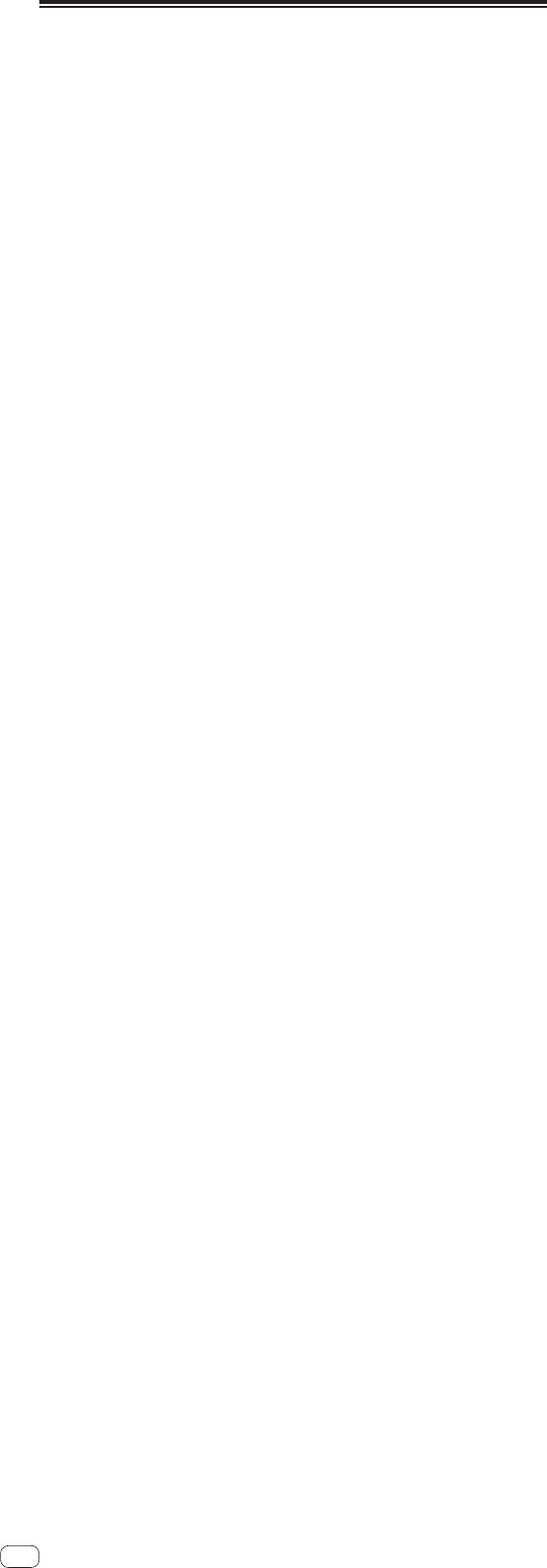
— CONTROL CD
Weitere Informationen finden Sie auf der Pioneer DJ-Support-Website
Technische Daten
(http://pioneerdj.com/support/).
© 2013 PIONEER CORPORATION. Alle Rechte vorbehalten.
Allgemeine
Stromanforderungen .......................... 110 V bis 240 V Wechselspannung, 50 Hz/60 Hz
Leistungsaufnahme ................................................................................................... 41 W
Leistungsaufnahme (Standby) .................................................................................0,4 W
Gewicht des Hauptgeräts ........................................................................................ 7,1 kg
Max. Abmessungen .................................... 331 mm (B) × 107,9 mm (H) × 404 mm (T)
Betriebstemperatur ...............................................................................+5 °C bis +35 °C
Betriebsluftfeuchtigkeit ............................................5 % bis 85 % (keine Kondensation)
Audio-Sektion
Abtastrate ...............................................................................................................96 kHz
MASTER D/A-Wandler ..............................................................................................32 Bit
Andere A/D- und D/A-Wandler ................................................................................24 Bit
Frequenzeigenschaften
CD/LINE .............................................................................................20 Hz bis 20 kHz
Signalrauschabstand (Nennausgang)
PHONO................................................................................................................88 dB
CD/LINE .............................................................................................................105 dB
MIC1, MIC2 .........................................................................................................84 dB
Gesamtklirrfaktor (CD/LINE — MASTER1) ......................................................... 0,005 %
Standard-Eingangspegel / Eingangsimpedanz
PHONO.................................................................................................–52 dBu/47 k:
CD/LINE ................................................................................................–12 dBu/47 k:
MIC1, MIC2 ............................................................................................–52 dBu/8 k:
RETURN ................................................................................................–12 dBu/47 k:
Standard-Ausgangspegel / Lastimpedanz / Ausgangsimpedanz
MASTER1 ..............................................................+8 dBu/10 k:/5 : oder niedriger
MASTER2 ............................................................+2 dBu/10 k:/22 : oder niedriger
REC OUT ..............................................................–8 dBu/10 k:/22 : oder niedriger
BOOTH ................................................................+8 dBu/10 k:/1 k: oder niedriger
SEND ..................................................................–12 dBu/10 k:/1 k: oder niedriger
PHONES .............................................................. +8,5 dBu/32 :/1 : oder niedriger
Nenn-Ausgangspegel / Lastimpedanz
MASTER1 ........................................................................................... +26 dBu/10 k:
MASTER2 ........................................................................................... +22 dBu/10 k:
Übersprechen (LINE) ................................................................................................82 dB
Kanal-Equalizer-Eigenschaften
HI .......................................................................................–26 dB bis +6 dB (13 kHz)
MID ......................................................................................–26 dB bis +6 dB (1 kHz)
LOW ................................................................................... –26 dB bis +6 dB (70 Hz)
Mikrofon-Equalizer-Eigenschaften
HI .....................................................................................–12 dB bis +12 dB (10 kHz)
LOW ............................................................................... –12 dB bis +12 dB (100 Hz)
Eingangs- / Ausgangsbuchsen
PHONO Eingangsbuchse
Cinch-Buchsen ................................................................................................ 4 Sätze
CD/LINE Eingangsbuchse
Cinch-Buchsen ................................................................................................ 4 Sätze
MIC1 Eingangsbuchse (XLR/TRS)
XLR-Anschluss/Phone-Buchse (Ø 6,3 mm) ..................................................... 1 Satz
MIC2 Eingangsbuchse (TRS)
Klinkenbuchse (Ø 6,3 mm) ............................................................................... 1 Satz
RETURN Eingangsbuchsen (TS)
Klinkenbuchse (Ø 6,3 mm) ............................................................................... 1 Satz
DIGITAL IN Koax-Eingangsbuchse
Cinch-Buchsen ................................................................................................ 4 Sätze
MASTER Ausgangsbuchse
XLR-Anschluss ................................................................................................... 1 Satz
Cinch-Buchsen .................................................................................................. 1 Satz
BOOTH Ausgangsbuchse (TRS)
Klinkenbuchse (Ø 6,3 mm) ............................................................................... 1 Satz
REC OUT Ausgangsbuchse
Cinch-Buchsen .................................................................................................. 1 Satz
SEND Ausgangsbuchse (TS)
Klinkenbuchse (Ø 6,3 mm) ............................................................................... 1 Satz
DIGITAL MASTER OUT Koaxial-Ausgangsbuchse
Cinch-Buchsen .................................................................................................. 1 Satz
MIDI OUT-Buchse
5P DIN ................................................................................................................ 1 Satz
PHONES Ausgangsbuchse
Stereo-Klinkenbuchse (Ø 6,3 mm) ................................................................... 1 Satz
USB-Buchse
B-Typ ................................................................................................................... 1 Satz
LINK-Buchse
LAN-Buchse (100Base-TX) ................................................................................ 1 Satz
Änderungen der technischen Daten und das Design dieses Geräts ohne vorhe-
rige Ankündigung bleiben vorbehalten.
Siehe unten, falls Sie aufgrund von Verschleiß, Beschädigung usw. eine neue
CONTROL CD benötigen.
Beachten Sie, dass dieses Teil ein Verbrauchsartikel ist und auch innerhalb der
Garantiefrist nicht von der Garantie gedeckt werden.
28
De
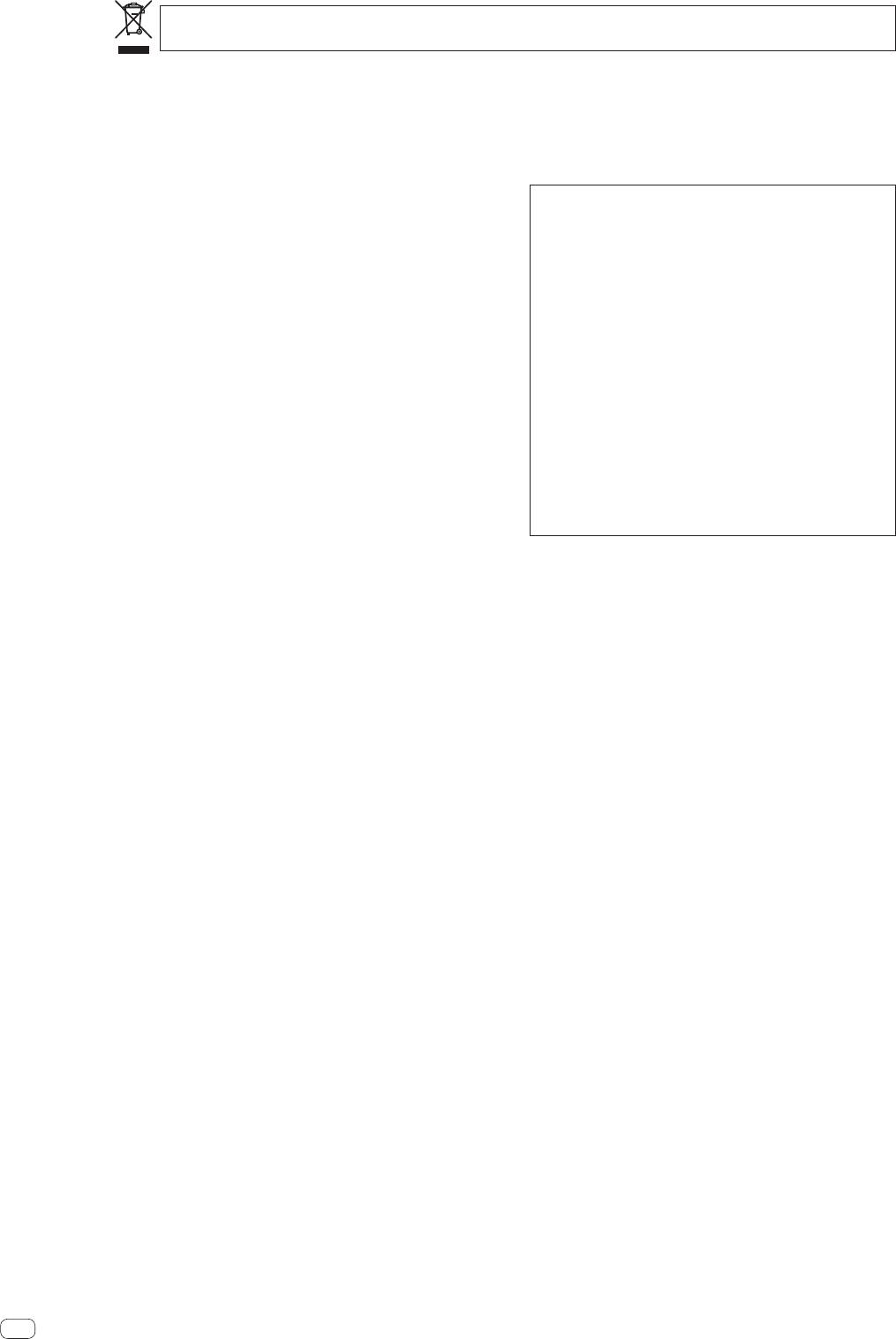
Vi ringraziamo per avere acquistato questo prodotto Pioneer. Vi preghiamo di leggere queste queste istruzioni per l’uso in modo da sapere usare correttamente il proprio
modello. Dopo aver letto queste istruzioni, riporle in un luogo sicuro per poterle consultare di nuovo al momento del bisogno.
In alcuni paesi o regioni, la forma della spina di alimentazione e della presa di corrente possono non essere quelle delle illustrazioni. Il metodo di collegamento e di uso dell’u-
nità però non cambia.
Se si vuole eliminare questo prodotto, non gettarlo insieme ai rifiuti domestici. Esiste un sistema di raccolta differenziata in conformità
alle leggi che richiedono appositi trattamenti, recupero e riciclo.
I privati cittadini dei paesi membri dell’UE, di Svizzera e Norvegia, possono restituire senza alcun costo i loro prodotti elettronici usati ad appositi
servizi di raccolta o a un rivenditore (se si desidera acquistarne uno simile).
Per i paesi non citati qui sopra, si prega di prendere contatto con le autorità locali per il corretto metodo di smaltimento.
In questo modo, si è sicuri che il proprio prodotto eliminato subirà il trattamento, il recupero e il riciclo necessari per prevenire gli effetti
potenzialmente negativi sull’ambiente e sulla vita dell’uomo.
K058b_A1_It
AVVERTENZA
AVVERTENZA
PER EVITARE IL RISCHIO DI SCOSSE ELETTRICHE,
L’interruttore principale (POWER) dell’apparecchio
NON RIMUOVERE IL COPERCHIO (O IL RETRO). NON
non stacca completamente il flusso di corrente
CI SONO PARTI INTERNE LA CUI MANUTENZIONE
elettrica dalla presa di corrente alternata di rete. Dal
POSSA ESSERE EFFETTUATA DALL’UTENTE. IN CASO
momento che il cavo di alimentazione costituisce
DI NECESSITÀ, RIVOLGERSI ESCLUSIVAMENTE A
l’unico dispositivo di distacco dell’apparecchio dalla
PERSONALE DI SERVIZIO QUALIFICATO.
D3-4-2-1-1_B2_It
sorgente di alimentazione, il cavo stesso deve essere
staccato dalla presa di corrente alternata di rete per
ATTENZIONE
sospendere completamente qualsiasi flusso di
Questo apparecchio non è impermeabile. Per prevenire
corrente. Verificare quindi che l’apparecchio sia stato
pericoli di incendi o folgorazioni, non posizionare nelle
installato in modo da poter procedere con facilità al
vicinanze di questo apparecchio contenitori pieni di
distacco del cavo di alimentazione dalla presa di
liquidi (quali vasi da fiori, o simili), e non esporre
corrente, in caso di necessità. Per prevenire pericoli
l’apparecchio a sgocciolii, schizzi, pioggia o umidità.
di incendi, inoltre, il cavo di alimentazione deve
D3-4-2-1-3_A1_It
essere staccato dalla presa di corrente alternata di
rete se si pensa di non utilizzare l’apparecchio per
ATTENZIONE
periodi di tempo relativamente lunghi (ad esempio,
Per evitare il pericolo di incendi, non posizionare
durante una vacanza).
sull’apparecchio dispositivi con fiamme vive (ad
D3-4-2-2-2a*_A1_It
esempio una candela accesa, o simili).
D3-4-2-1-7a_A1_It
ATTENZIONE
AVVERTENZA PER LA VENTILAZIONE
Conservare i piccoli ricambi fuori dalla portata dei
Installare l’apparecchio avendo cura di lasciare un
bambini e dei bebé. Se inghiottiti accidentalmente,
certo spazio all’intorno dello stesso per consentire una
recarsi immediatemente dal medico.
D41-6-4_A1_It
adeguata circolazione dell’aria e migliorare la
dispersione del calore (almeno, 5 cm sul retro, e 3 cm
AVVERTIMENTO RIGUARDANTE IL FILO DI
su ciascuno dei lati).
ALIMENTAZIONE
Prendete sempre il filo di alimentazione per la spina.
ATTENZIONE
Non tiratelo mai agendo per il filo stesso e non toccate
L’apparecchio è dotato di un certo numero di fessure e
mai il filo con le mani bagnati, perchè questo potrebbe
di aperture per la ventilazione, allo scopo di garantirne
causare cortocircuiti o scosse elettriche. Non collocate
un funzionamento affidabile, e per proteggerlo dal
l’unità, oppure dei mobili sopra il filo di alimentazione e
surriscaldamento. Per prevenire possibili pericoli di
controllate che lo stesso non sia premuto. Non
incendi le aperture non devono mai venire bloccate o
annodate mai il filo di alimentazione nè collegatelo con
coperte con oggetti vari (quali giornali, tovaglie, tende o
altri fili. I fili di alimentazione devono essere collocati in
tendaggi, ecc.), e l’apparecchio non deve essere
tal modo che non saranno calpestati. Un filo di
utilizzato appoggiandolo su tappeti spessi o sul letto.
D3-4-2-1-7b*_A1_It
alimentazione danneggiato potrebbe causare incendi o
scosse elettriche. Controllate il filo di alimentazione
Condizioni ambientali di funzionamento
regolarmente. Quando localizzate un eventuale danno,
Gamma ideale della temperatura ed umidità
rivolgetevi al più vicino centro assistenza autorizzato
dell’ambiente di funzionamento:
della PIONEER oppure al vostro rivenditore per la
da +5 °C a +35 °C, umidità relativa inferiore all‘85 %
sostituzione del filo di alimentazione.
(fessure di ventilazione non bloccate)
S002*_A1_It
Non installare l’apparecchio in luoghi poco ventilati, o
in luoghi esposti ad alte umidità o alla diretta luce del
sole (o a sorgenti di luce artificiale molto forti).
D3-4-2-1-7c*_A1_It
2
It
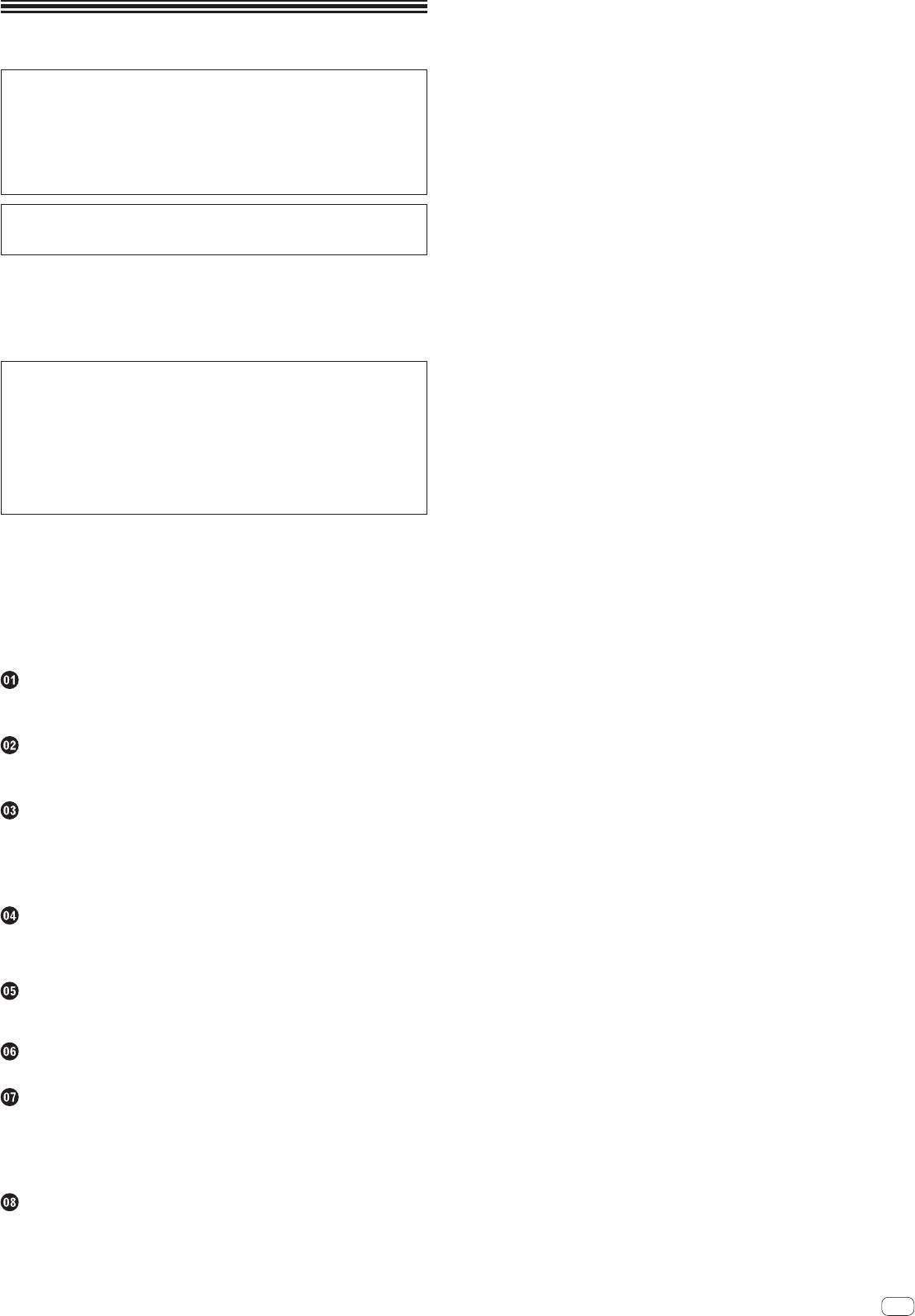
Indice
Per chi usa Serato DJ per la prima volta insieme a questa unità
Per quanto riguarda le impostazioni iniziali richieste per l’uso di CONTROL CD
o CONTROL VINYL per controllare Serato DJ, vedere la “Guida di avvio veloce -
Edizione Serato DJ”. La “Guida di avvio veloce - Edizione Serato DJ” è scaricabile
presso il sito di supporto DJ Pioneer (http://pioneerdj.com/support/). Per quanto
riguarda le istruzioni per il download, vedere Download della versione più recente
delle istruzioni per l’uso e della Guida di avvio veloce – Edizione Serato DJ in questo
manuale (p.27).
Per gli utenti di CONTROL VINYL
Se si utilizza CONTROL VINYL, servirsi di un negozio che vende prodotti Serato DJ
o un negozio online che vende prodotti Serato (http://serato.com/).
Come leggere questo manuale
Leggere sempre sia questo manuale che la “Guida di avvio veloce – Edizione Serato
DJ”. I due documenti includono informazioni importanti che devono venire com-
prese prima di usare questo prodotto.
Per sapere come ottenere le istruzioni per l’uso di Serato DJ, vedere Acquisizione del
manuale (p.27).
Questo manuale consiste principalmente della descrizione delle funzioni dell’har-
dware di questa unità. Per dettagli sull’uso di Serato DJ consultarne il manuale e
la “Guida di avvio veloce – Edizione Serato DJ”.
Le Istruzioni per l’uso di Serato DJ possono venire scaricate presso “Serato.
com”. Per dettagli, vedere Come scaricare le istruzioni per l’uso di Serato DJ (p.
27).
L’ultima versione delle istruzioni per l’uso (questo manuale) e la “Guida di
avvio veloce – Edizione Serato DJ” sono disponibili presso il sito di supporto
Pioneer. Per dettagli, vedere Download della versione più recente delle istruzioni
per l’uso e della Guida di avvio veloce – Edizione Serato DJ (p.27).
In questo manuale, i nomi dei canali e dei pulsanti indicati sul prodotto, i nomi
dei menu nel sooftware, ecc. sono indicati fra parentesi quadre ([ ]), ad esempio
canale [MASTER], [ON/OFF], menu [File].
Tenere presente che le schermate e la caratteristiche del software descritto in
questo manuale, oltre all’aspetto esterno e alle caratteristiche del software, sono
in fase di sviluppo e possono differire da quelle finali.
Tenere presente che le procedure di uso possono differire da quanto descritto
in questo manuale a seconda del sistema operativo, delle impostazioni del
browser, ecc.
Prima di cominciare
Caratteristiche...................................................................................................................4
Contenuto della confezione .............................................................................................4
Installazione del software
Installazione del driver......................................................................................................5
Installazione del software Serato DJ ...............................................................................6
Collegamenti
Pannello posteriore ..........................................................................................................9
Collegamento dei terminali di ingresso........................................................................10
Collegamento dei terminali di uscita ............................................................................10
Collegamento ad un pannello di controllo ...................................................................11
Collegamento di questa unità al computer ..................................................................11
Impiego
Pannello di controllo ......................................................................................................12
Uso di base ......................................................................................................................13
Uso avanzato ...................................................................................................................14
Tipi di effetto
Tipi di effetto SOUND COLOR FX ..................................................................................18
Tipi di BEAT EFFECT .......................................................................................................18
Mappa di assegnazione MIDI
Mappa di assegnazione MIDI ........................................................................................21
Modifica delle impostazioni
La funzione auto standby ...............................................................................................23
La funzione talk-over .......................................................................................................23
Impostazione delle preferenze .......................................................................................23
Il software utility di impostazione ..................................................................................23
Controllo dell’ultima versione del driver .......................................................................24
Informazioni aggiuntive
Diagnostica .....................................................................................................................25
Diagramma a blocchi .....................................................................................................26
Acquisizione del manuale ..............................................................................................27
A proposito del marchi di fabbrica o marchi di fabbrica depositati ..........................27
Dati tecnici ......................................................................................................................28
It
3
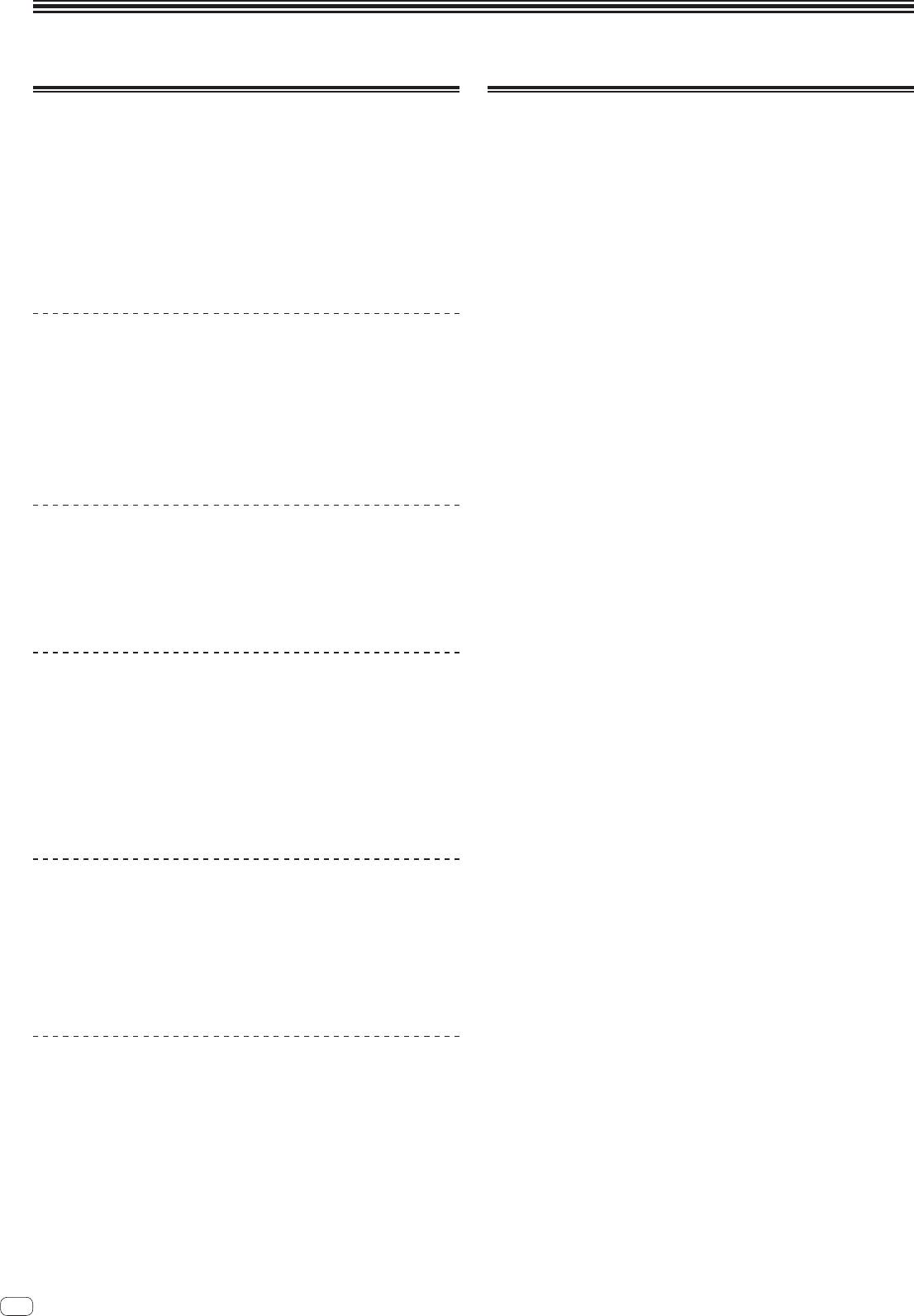
Prima di cominciare
Caratteristiche
Contenuto della confezione
Questa unità è un mixer a 4 canali progettato in maniera ottimale per esibizioni DJ
CD-ROM (disco d’installazione)
utilizzando il software DJ “Serato DJ” prodotto da Serato. Esso possiede una scheda
Cavo USB
audio interna compatibile con Serato DJ, di modo che le performance fatte con
Cavo di alimentazione
Serato DJ sono possibili semplicemente collegando questo unità ad un computer
Istruzioni per l’uso (questo documento)
con un cavo USB, senza fare complesse impostazioni.
Serato DJ CONTROL CD × 2
Inoltre, la funzione di scratch di Serato DJ è controllabile usando CONTROL VINYL
(disco) o CONTROL CD.
Inoltre, questa funzione possiede tutte le funzioni principali, la qualità e le presta-
zioni del Pioneer DJM-900nexus, un modello standard in club di tutto il mondo che
offre un supporto versatile per le performance di tutti i DJ professionisti attivi nel
mondo dei club.
PLUG AND PLAY
Questa unità è fornita di una scheda audio USB integrata per il collegamento con
un computer. E’possibile così collegare un computer semplicemente utilizzando un
cavo USB; non è cos’ necessario l’acquisto di una scheda audio separata da aggiun-
gere all’unità.
Inoltre, quando Serato DJ viene lanciato, questa unità viene scelta automaticamente
come dispositivo audio, di modo che le performance DJ con Serato DJ sono possi-
bili immediatamente, senza dover fare complesse impostazioni.
Inoltre, la funzione di scratch di Serato DJ è controllabile usando CONTROL VINYL
(disco) o CONTROL CD.
ALTA QUALITA’ AUDIO
Questa unità fa uso di un convertitore D/A a 32 bit ed altre parti equivalenti a quelle
di attrezzature audio di alto livello, migliorando la qualità non solo dell’uscita prin-
cipale, ma anche di quella delle cuffie e della cabina. L’uso di un processore del
segnale digitale a 32 bit sopprime il rumore digitale. Inoltre, viene fatto uso anche
per la circuiteria analogica di un amplificatore operativo ibrido bilanciato dall’audio
di alta qualità, oltre ad un circuito di uscita del tutto bilanciato, per ridurre il rumore.
SOUND COLOR FX&BEAT FX
Questa unità possiede le funzioni SOUND COLOR FX e BEAT FX, che sono state
bene ricevute nella serie DJM. Con SOUND COLOR FX, gli effetti che desiderate
sono applicabili semplicemente girando una manopola e così rendendo possibili
arrangiamenti originali di brani e una grande varietà di possibilità di rimissaggio.
Inoltre, le informazioni BPM e sulla posizione delle battute del brano al momento
riprodotto con Serato DJ sono ottenibili via USB e BEAT EFFECT è applicabile alle
battute grazie alle precisissime informazioni BPM. Inoltre, usando la modalità di
quantizzazione, la sincronizzazione dell’effetto viene corretta automaticamente
anche se l’operazione BEAT EFFECT non è a tempo, di modo che gli effetti sono
sempre in battuta.
FADER DURATURO
Il crossfader ed i fader dei canali adottano una struttura di scivolamento nella quale
le due manopole del fader sono sostenute da due aste in metallo. Questo garantisce
un funzionamento adeguato senza oscillazioni, oltre a una lunga durata. Riduce
inoltre al minimo la possibilità di guasti dovuti alla penetrazione di liquidi o polvere
nei fader. Per la compatibilità con la riproduzione scratch, il crossfader usa un
sistema magnetico esclusivo di grande durevolezza per oltre 10 milioni di operazioni
regolabili finemente. I fader dei canali garantiscono tempi di lavoro tre volte supe-
riori a quelli del modello Pioneer precedente (DJM-800).
CONFIGURAZIONE STANDARD
Questa unità possiede la configurazione del pannello controlli della serie Pioneer
DJM, lo standard mondiale nei mixer DJ.
La configurazione semplice e chiara del pannello controlli non solo facilita le pre-
stazioni DJ, ma permette perfino ai DJ che lo usano per la prima volta di agire senza
esitazioni, e può quindi venire usato senza problemi come mixer installato perma-
nentemente in un club.
4
It
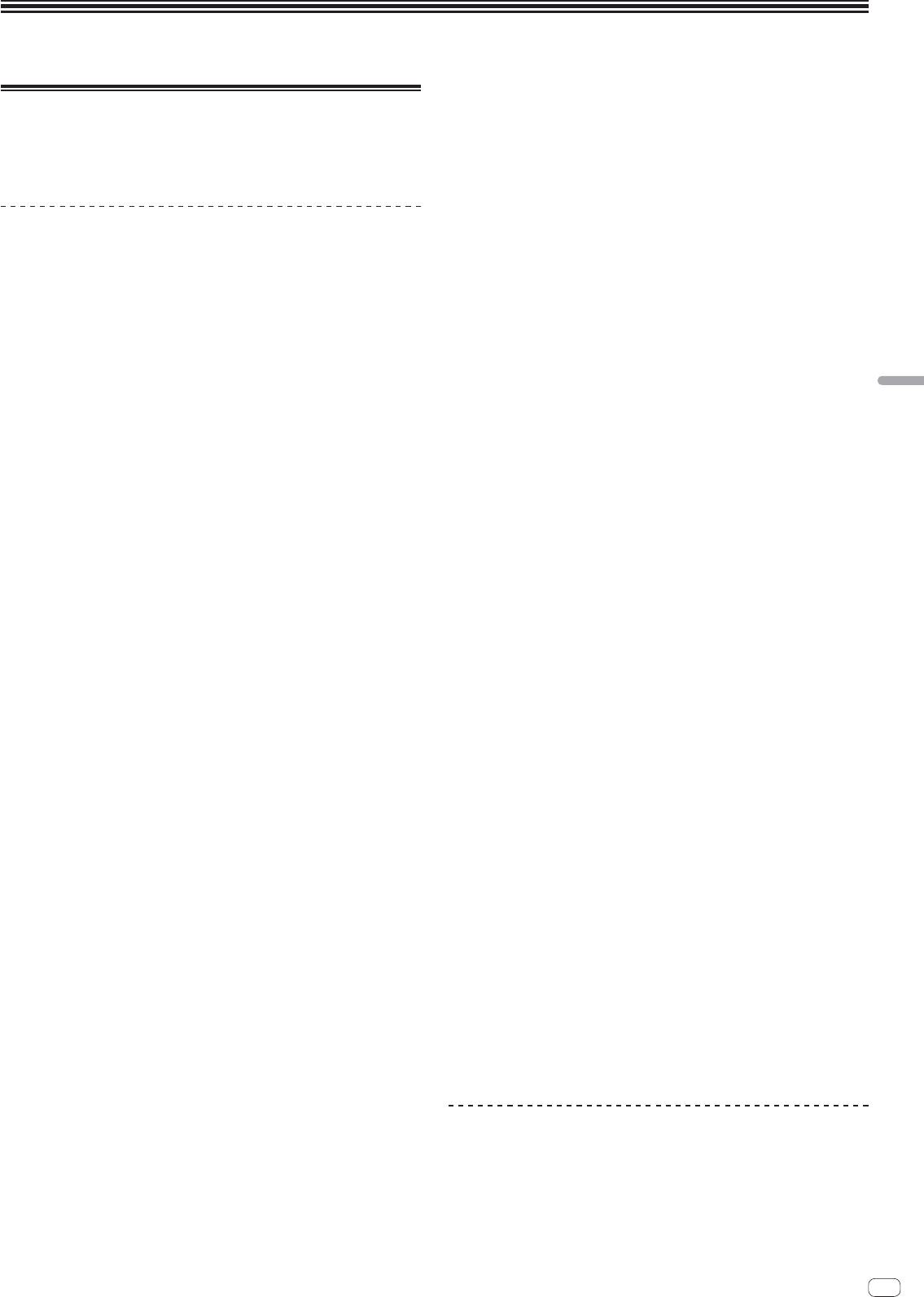
Installazione del software
non può essere esportato o riesportato (a) in paesi soggetti a embargo da parte
Installazione del driver
degli Stati Uniti o (b) inviato ad entità incluse nella Specially Designated Nationals
Questo software del driver è un programma proprietario per la ricezione ed emis-
List del Dipartimento del Tesoro degli USA o nelle Denied Persons List e Entity List
sione di segnali audio da parte del computer. Per usare questa unità collegata ad
del Dipartimento del Commercio degli USA. Usando il programma dichiarate e
un computer su cui è installato Windows o Mac OS, installare prima il driver sul
garantite che non vi trovate in tali paesi o tali liste. Garantite anche che non userete
computer.
il programma per scopi proibiti dalla legge USA compresi, ma senza limitazione, lo
sviluppo, la progettazione, la fabbricazione e la produzione di armi nucleari, missili o
armi chimiche e batteriologiche.
Contratto di licenza d’uso del software
5 DANNI E PROVVEDIMENTI CONTRO LE VIOLAZIONI
Il presente Contratto di licenza d’uso del software (d’ora in avanti semplicemente
L’utente concorda che qualsiasi violazione delle restrizioni specificate nel Contratto
chiamato “Contratto”) è stipulato tra l’utente finale (sia esso la persona fisica che
arrecherebbe a Pioneer un danno irreparabile per il quale il solo rimborso in
installa il software o qualsiasi singola persona giuridica in nome della quale la
denaro risulterebbe inadeguato. Oltre ai danni e a qualsiasi altro provvedimento cui
persona fisica agisce) (d’ora in avanti chiamata semplicemente “Voi” o “il vostro”) e
Pioneer potrebbe avere diritto, l’utente concorda che Pioneer stessa ricerchi allevio
PIONEER CORPORATION (d’ora in avanti semplicemente chiamata “Pioneer”).
ingiuntivo allo scopo di prevenire la violazione effettiva, minacciata o continua del
QUALSIASI AZIONE INTRAPRESA PER INSTALLARE O AVVIARE IL PROGRAMMA
Contratto.
COMPORTA L’ACCETTAZIONE DEI TERMINI DEL CONTRATTO. L’AUTORIZZAZIONE
6 CESSAZIONE DEL CONTRATTO
DI SCARICARE E/O USARE IL PROGRAMMA È ESPRESSAMENTE CONDIZIONATA
Pioneer ha la facoltà di porre termine al Contratto in qualsiasi momento qualora
DALL’ACCETTAZIONE DA PARTE DELL’UTENTE DEI TERMINI DI SEGUITO
l’utente ne violi una delle clausole. Alla cessazione del Contratto, l’utente è tenuto a
RIPORTATI. PER RENDERE VALIDO E APPLICABILE IL CONTRATTO NON È
cessare l’uso del Programma, a rimuoverlo permanentemente dal vostro computer
NECESSARIA ALCUNA APPROVAZIONE FORNITA PER ISCRITTO O IN FORMA
Italiano
o dispositivo mobile su cui è installato e a distruggerne tutte le copie, nonché della
ELETTRONICA. QUALORA L’UTENTE NON ACCETTI TUTTI E CIASCUNO DEI
Documentazione in proprio possesso, dando quindi conferma scritta a Pioneer di
TERMINI DEL CONTRATTO NON POTRÀ USARE IL PROGRAMMA, NON LO
avere provveduto a ciò. Le sezioni 2.2, 2.3, 2.4, 3, 4, 5, 6 e 7 rimarranno valide anche
DOVRÀ INSTALLARE O SARÀ TENUTO A DISINSTALLARLO SECONDO QUANTO
dopo la cessazione del Contratto.
PERTINENTE.
7 TERMINI GENERALI
1 DEFINIZIONI
1 Limite di responsabilità. In nessun caso Pioneer o le proprie sussidiarie
1 Per “Documentazione” s’intendono i documenti scritti, le caratteristiche
assumeranno responsabilità, in relazione al Contratto o all’oggetto da esso
tecniche e il contenuto della guida resi pubblicamente disponibili da Pioneer
trattato e per qualsivoglia ipotesi di responsabilità, per i danni indiretti,
per fornire assistenza durante l’installazione e l’uso del Programma.
accessori, speciali, conseguenziali o punitivi, oppure per perdita di profitto,
2 Per “Programma” s’intende tutto o parte del software concesso in licenza da
reddito, lavoro, risparmio, dati, uso o per costi di acquisti sostitutivi, anche
Pioneer all’utente in virtù del Contratto.
qualora esse sono state informate della possibilità del verificarsi di tali
2 LICENZA DEL PROGRAMMA
danni o qualora questi siano prevedibili. In nessun caso la responsabilità
1 Limitazione di licenza. In dipendenza dalle restrizioni del Contratto, Pioneer
di Pioneer per qualsivoglia tipo di danno eccederà il valore già pagato
concede all’utente la licenza limitata, non esclusiva e non trasferibile (priva
dall’utente a Pioneer stessa o alle proprie sussidiarie per il Programma. Le
di qualsiasi diritto di concessione in sublicenza a terzi) di:
parti riconoscono che i limiti di responsabilità e l’allocazione dei rischi nel
a Installare una singola copia del Programma sul vostro computer o dispo-
Contratto sono riflessi nel prezzo del Programma e sono elementi essenziali
sitivo mobile, usare il Programma per uso solo personale nei termini di
della transazione tra le parti, senza i quali Pioneer non avrebbe fornito il
questo Contratto e della Documentazione (“Uso autorizzato”);
Programma stesso né avrebbe stipulato il Contratto.
b Usare la Documentazione fornita a supporto dell’uso autorizzato da parte
2 I limiti o le esclusioni di garanzia e di responsabilità stabiliti nel Contratto
dell’utente; e
non hanno effetto né pregiudicano i diritti conferiti per legge all’utente e si
c Eseguire una copia del Programma esclusivamente a titolo di riserva e a
applicano solo nella misura in cui tali limiti o esclusioni sono consentiti dalle
condizione che essa rechi tutti i titoli, i marchi e gli avvisi relativi ai diritti
leggi di giurisdizione del luogo in cui l’utente stesso risiede.
d’autore e alla restrizione dei diritti.
3 Separazione e rinuncia. Qualora una qualsiasi delle clausole del Contratto
2 Restrizioni. All’utente non è concesso copiare od usare il Programma o
venga dichiarata illecita, non valida o altrimenti non applicabile, essa sarà
la Documentazione salvo nei casi esplicitamente previsti dal Contratto.
applicata per quanto possibile o, qualora tale capacità non sia praticabile,
All’utente non è concesso trasferire, cedere in sublicenza, cedere a paga-
sarà esclusa e rimossa dal Contratto stesso ferma restando la totale validità
mento o in prestito il Programma, né usarlo per l’addestramento di terze
ed effetto delle rimanenti clausole. La rinuncia di una delle parti alla riven-
parti, partecipazione commerciale o fornitura di servizi. All’utente stesso o
dicazione su qualsivoglia inadempienza o violazione del Contratto non com-
ad altri per proprio conto non è concesso modificare, decodificare, disas-
porta la rinuncia alla rivendicazione su eventuali inadempienze o violazioni
semblare o decompilare il Programma, salvo quanto esplicitamente consen-
successive.
tito dalla legge applicabile e in ogni caso solo dopo che egli abbia notificato
4 Divieto di cessione. All’utente non è concesso cedere, vendere, trasferire,
Pioneer per iscritto le attività cui intende dar luogo.
delegare o altrimenti disporre del Contratto o di qualsiasi diritto od obbligo
3 Proprietà. Pioneer o i propri concessori di licenza mantengono tutti i diritti,
da esso derivante, sia volontariamente sia involontariamente, per effetto di
titoli e interessi in tutti e verso tutti i diritti brevettuali, di copyright, di mar-
legge o in altro modo, senza avere prima ottenuto l’autorizzazione scritta
chio, di secreto industriale ed altri diritti ancora relativi alla proprietà intel-
di Pioneer. Qualsiasi cessione, trasferimento o delega dichiarata sarà resa
lettuale nel Programma e nella Documentazione, nonché in ogni derivato di
nulla e inefficace. Per quanto precede, il Contratto vincolerà e deriverà van-
questi. L’utente non acquisisce alcun altro diritto, sia esso esplicito o impli-
taggio alle parti nonché ai rispettivi successori e aventi diritto.
cito, oltre quelli previsti dal Contratto.
5 Indivisibilità del Contratto. Il presente Contratto costituisce l’intero accordo
4 Negazione di assistenza. Pioneer non è soggetta ad alcun obbligo di fornire
tra le parti e supera gli altri eventuali accordi o dichiarazioni, precedenti o
supporto, manutenzione, aggiornamenti, modifiche o nuove versioni del
contemporanei, siano essi forniti in forma scritta o verbale, relativi all’og-
Programma o della Documentazione in virtù del Contratto.
getto dello stesso. Il Contratto non potrà essere modificato o corretto senza
la preventiva ed esplicita autorizzazione scritta di Pioneer e nessun altro atto,
3 NEGAZIONE DI GARANZIA
documento, uso o consuetudine potrà essere posto in essere per modificarlo
IL PROGRAMMA E LA DOCUMENTAZIONE SONO FORNITI “NELLO STATO IN
o correggerlo.
CUI SI TROVANO” SENZA ALCUNA DICHIARAZIONE O GARANZIA, E L’UTENTE
6 Vi dichiarate d’accordo che il presente Contratto deve venire governato ed
ACCETTA DI USARLI A SOLO PROPRIO RISCHIO. PER QUANTO E NELLA TOTALE
interpretato dalle leggi in vigore in Giappone.
MISURA CONSENTITA DALLA LEGGE, PIONEER ESPLICITAMENTE NEGA
QUALSIVOGLIA TIPO DI GARANZIA SUL PROGRAMMA E LA DOCUMENTAZIONE,
SIA ESSA ESPLICITA, IMPLICITA, STATUTARIA O DERIVANTE DALL’ESECUZIONE,
Precauzioni per l’installazione
LA TRANSAZIONE O L’USO COMMERCIALE, COMPRESA OGNI GARANZIA
SULLA COMMERCIABILITÀ, IDONEITÀ AD IMPIEGHI PARTICOLARI, REQUISITI
Prima di installare il driver, non mancare di spegnere quest’unità e scollegare il
QUALITATIVI, PRECISIONE, TITOLO O NON VIOLAZIONE.
cavo USB sia da questa unità che dal computer.
Collegando questa unità ad un computer senza installare prima il driver in certi
4 CONTROLLO DELLE ESPORTAZIONI E RISPETTO DI LEGGI E
casi si può avere un errore nel computer.
REGOLAMENTAZIONI
Se si è interrotto il processo di installazione in corso, ripeterlo dall’inizio nel
Non è consentito l’uso o l’esportazioni o riesportazione del programma se non
modo descritto di seguito.
come consentito dalla legge degli Stati Uniti e dalle leggi della giurisdizione dove
Prima di installare il driver con licenza esclusiva di questa unità, leggere attenta-
il programma è stato acquisito. In particolare, ma senza limitazioni, il programma
mente Contratto di licenza d’uso del software.
It
5
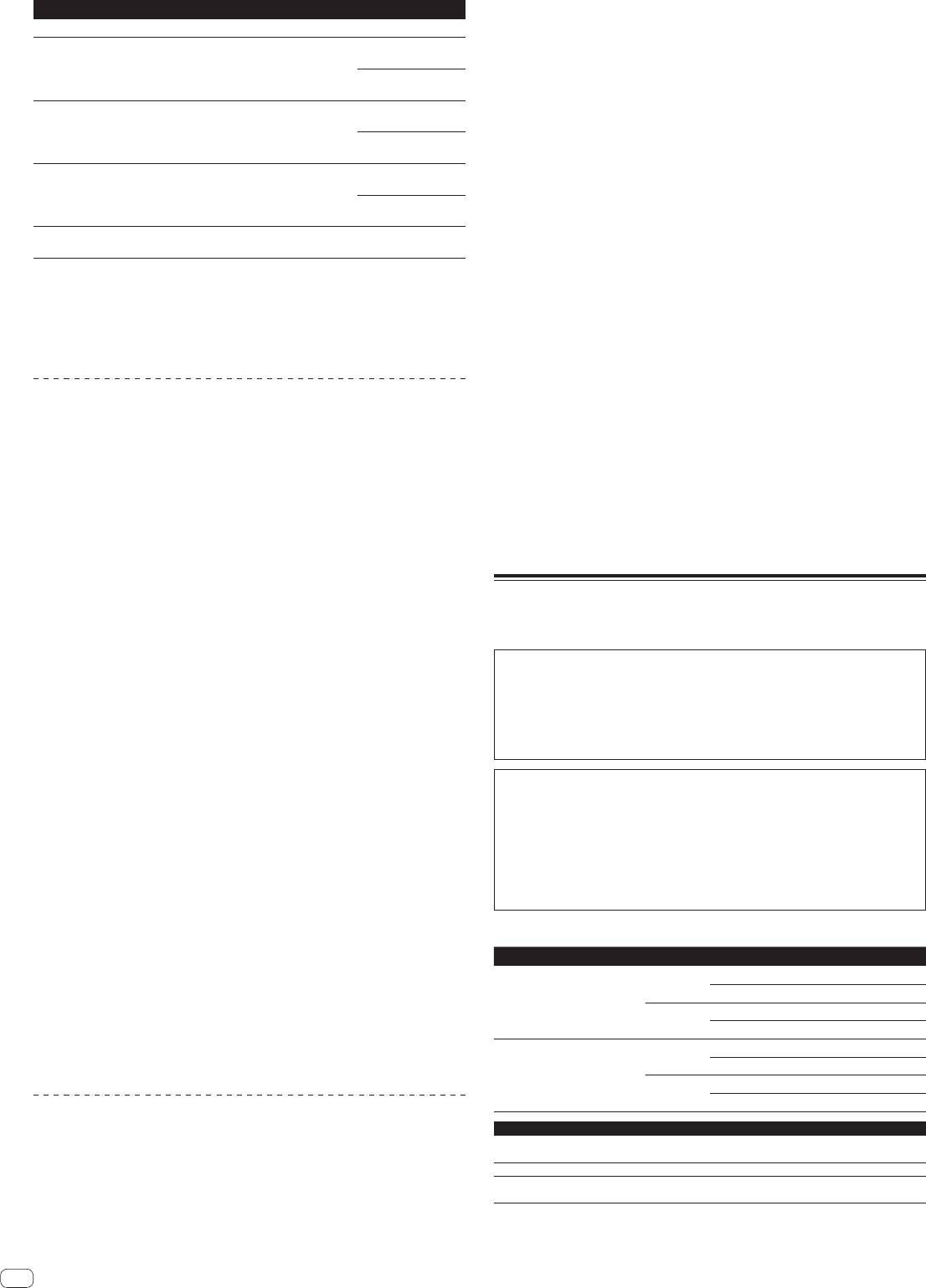
Prima di installare il driver, chiudere tutti i programmi al momento attivi nel
2 Fare doppio clic su [CD_menu.app].
computer.
IL driver è compatibile con i seguenti sistemi operativi.
3 Scegliere [Installare il driver] dal menu che appare, quindi
Sistemi operativi supportati
fare clic su [Avvio].
Mac OS X 10.6 / 10.7 / 10.8
4 Viene visualizzato “Scarico la versione più recente?
Versione a
32 bit
L’accesso al sito richiede una connessione a Internet.”. Fare clic
®
®
Windows
8/Windows
8 Pro
Versione a
su [Si].
64 bit
Il Web browser si apre ed il sito di supporto DJ Pioneer appare.
Versione a
5 Fare clic su [Software Download] in [DJM-900SRT] del sito
®
32 bit
Windows
7 Home Premium/Professional/Ultimate
di supporto DJ Pioneer.
Versione a
64 bit
6 Fare clic su [Driver Software].
Versione a
®
32 bit
Windows Vista
Home Basic/Home Premium/Business/Ultimate
7 Dalla pagina di download, scaricare il driver per Mac OS
Versione a
(DJM-900SRT_M_X.X.X.dmg).
64 bit
®
Versione a
Windows
XP Home Edition/Professional (SP3 o successivo)
8 Fare doppio clic sul file scaricato.
32 bit
Appare la schermata del menu [DJM-900SRT_AudioDriver].
®
Windows
XP Professional di versione a 64 bit non è supportato.
9 Fare doppio clic su [DJM-900SRT_AudioDriver.pkg].
Il CD-ROM accluso contiene programmi di installazione nelle seguenti 12 lingue.
La schermata di installazione del driver appare.
Inglese, francese, tedesco, italiano, olandese, spagnolo, portoghese, russo,
cinese semplificato, cinese tradizionale, coreano e giapponese
10 Controllare il contenuto della schermata e fare clic su
Se si usano sistemi operativi in altre lingue, seguire le istruzioni sullo schermo e
[Continua].
scegliere [English (inglese)].
11 Quando appare l’accordo di licenza dell’utente finale,
leggere Contratto di licenza d’uso del software attentamente,
Procedura di installazione (Windows)
quindi fare clic su [Continua].
Prima di installare il driver, leggere attentamente Precauzioni per l’installazione.
Per installare o disinstallare il driver si devono possedere diritti di amministra-
12 Se si è d’accordo col contenuto dell’Contratto di licenza
zione. Entrare nel sistema (log on) come amministratore del computer prima di
d’uso del software, fare clic su [Accetto.].
procedere con l’installazione.
Se non si è d’accordo con il contenuto dell’Contratto di licenza d’uso del software,
fare clic su [Non sono d’accordo] e fermare l’installazione.
1 Inserire il CD-ROM accluso nell’unità disco del computer.
Viene visualizzato il menu del CD-ROM.
13 Procedere con l’installazione seguendo le istruzioni sullo
Se il menu del CD-ROM non appare quando questo viene inserito, fare doppio
schermo.
clic sull’unità CD dal menu [Start] – [Computer] (o [Risorse del computer]).
Fare clic su [Annulla] per cancellare l’installazione quando è in corso.
2 Scegliere [Installare il driver] dal menu che appare, quindi
fare clic su [Avvio].
Installazione del software Serato DJ
3 Viene visualizzato “Scarico la versione più recente?
Serato DJ è un software DJ di Serato. Le prestazioni DJ sono possibili collegando il
L’accesso al sito richiede una connessione a Internet.”. Fare clic
computer che contiene questo software a questa unità.
su [Si].
Per quanto riguarda le impostazioni iniziali richieste per l’uso di CONTROL CD
Il Web browser si apre ed il sito di supporto DJ Pioneer appare.
o CONTROL VINYL per controllare Serato DJ, vedere la “Guida di avvio veloce -
Edizione Serato DJ”. La “Guida di avvio veloce - Edizione Serato DJ” è scaricabile
4 Fare clic su [Software Download] in [DJM-900SRT] del sito
presso il sito di supporto DJ Pioneer (http://pioneerdj.com/support/). Per quanto
di supporto DJ Pioneer.
riguarda le istruzioni per il download, vedere Download della versione più recente
delle istruzioni per l’uso e della Guida di avvio veloce – Edizione Serato DJ in questo
5 Fare clic su [Driver Software].
manuale (P.27).
6 Dalla pagina di download, scaricare il driver per Windows
Per ottenere la più recente versione di Serato DJ, raggiungere Serato.com e sca-
(DJM-900SRT_X.XXX.exe).
ricare il software di lì. Il CD-ROM accluso contiene un collegamento di download
del programma.
7 Fare doppio clic sul file scaricato.
Tenere presente che le schermate e le specifiche del software usate per le spiega-
La schermata di installazione del driver appare.
zioni di questo manuale sono in evoluzione e possono differire da quelle finali.
Per istruzioni dettagliate sull’uso di Serato DJ, leggerne le istruzioni per l’uso.
8 Leggere attentamente l’Contratto di licenza d’uso del
Le istruzioni per l’uso di Serato DJ possono venire scaricate presso “Serato.
software e, se si è d’accordo col suo contenuto, spuntare
com”. Per dettagli, vedere Come scaricare le istruzioni per l’uso di Serato DJ
[Accetto.] e fare clic su [OK].
(p.27).
Se non si è d’accordo con il contenuto dell’Contratto di licenza d’uso del software,
fare clic su [Annulla] e fermare l’installazione.
Ambiente operativo minimo richiesto
9 Procedere con l’installazione seguendo le istruzioni sullo
Sistemi operativi supportati CPU e memoria richiesti
®
schermo.
Versione a
Processore Intel
Core™ 2 Duo 2,0 GHz o più
Se [Protezione di Windows] appare sullo schermo durante l’installazione, far clic
32 bit
1 GB o più di RAM
su [Installa il software del driver] e continuare l’installazione.
Mac OS X: 10.6.8, 10.7.4 e 10.8
®
Versione a
Processore Intel
, Core™ 2 Duo 2,4 GHz o più
Installazione in Windows XP
64 bit
4 GB o più di RAM
Se [Installazione hardware] appare sullo schermo durante l’installazione, far
®
clic su [Continua] e continuare l’installazione.
Versione a
Processore Intel
, Core™ 2 Duo 2,0 GHz o più
Ad installazione completa, appare un messaggio di conferma.
32 bit
2 GB o più di RAM
Windows: Windows 7
®
Versione a
Processore Intel
, Core™ 2 Duo 2,4 GHz o più
64 bit
4 GB o più di RAM
Procedura di installazione (Mac OS X)
Altri
Prima di installare il driver, leggere attentamente Precauzioni per l’installazione.
Il collegamento del computer a questa unità richiede una porta
Porta USB
Per installare o disinstallare il driver si devono possedere diritti di amministra-
USB 2.0.
zione. Avere pronti il nome ed il password dell’amministratore del computer.
Risoluzione del display Risoluzione da 1 280 x 720 pixel o più
La registrazione dell’account utente di “Serato.com” ed il down-
Collegamento Internet
1 Inserire il CD-ROM accluso nell’unità disco del computer.
load del software richiedono un collegamento Internet.
La cartella del CD-ROM appare.
Per ottenere informazioni recenti sull’ambiente operativo e sulla compatibilità ed ottenere il
Se le cartelle non vengono visualizzate quando un CD-ROM è stato caricato, fare
sistema operativo più recente, vedere “Software Info” in “DJM-900SRT” del sito di supporto
doppio clic sull’icona del CD sul desktop.
DJ Pioneer riportato di seguito.
6
It
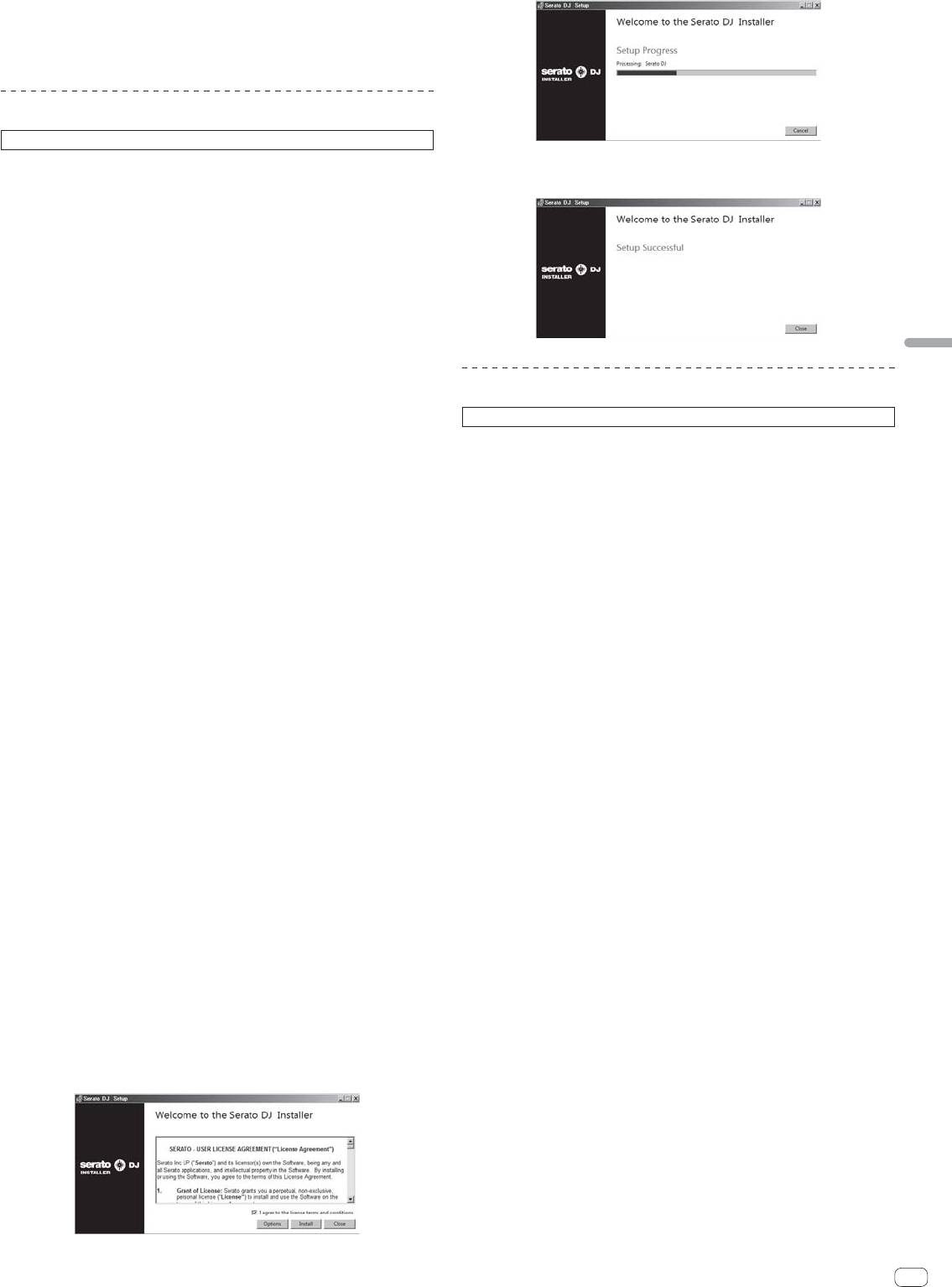
http://pioneerdj.com/support/
Se non si è d’accordo con l’accordo di licenza d’uso, fare clic su [Close] e
Non si garantisce il funzionamento su tutti i computer, anche se soddisfano le condizioni di
fermare l’installazione.
ambiente operativo minime qui indicate.
L’installazione ha inizio.
Con certe impostazioni di risparmio energetico del computer, ecc., la capacità di elaborazione
della CPU e del disco fisso potrebbe essere insufficiente. In particolare con i notebook, con-
trollare che siano in grado di fornire prestazioni sufficienti e costanti (ad esempio tenendoli
collegati ad una presa di corrente) durante l’uso di Serato DJ.
L’uso di Internet richiede un contratto separato con un operatore che offra servizi di Internet
ed il pagamento delle relative tariffe.
Procedura di installazione (Windows)
Non collegare questa unità ed il computer se non ad installazione terminata.
Il messaggio di installazione avvenuta appare una volta che questa è terminata.
Prima dell’installazione, eseguire il log on come l’utente amministratore del
computer.
11 Fare clic su [Close] per chiudere l’installatore di Serato DJ.
Se altri programmi sono avviati nel computer, chiuderli.
1 Inserire il CD-ROM nell’unità CD del computer.
Viene visualizzato il menu del CD-ROM.
Se il menu del CD-ROM non appare quando viene inserito il CD-ROM, aprire il
CD da [Computer (o Risorse del computer)] nel menu [Start] e quindi fare clic
due volte sull’icona [CD_menu.exe].
2 Quando viene visualizzato il menu del CD-ROM,
selezionare [Scarica il software Serato DJ. ] e quindi fare clic su
[Avvio].
Italiano
Per chiudere il menu del CD-ROM fare clic su [Esci].
Procedura di installazione (Mac OS X)
3 Viene visualizzato “L’accesso al sito richiede una
connessione a Internet. Siete collegati a Internet?”. Fare clic su
Non collegare questa unità ed il computer se non ad installazione terminata.
[Si].
Il Web browser si apre ed il sito di supporto DJ Pioneer appare.
Se altri programmi sono avviati nel computer, chiuderli.
4 Fare clic su [Software Info] in [DJM-900SRT] del sito di
1 Inserire il CD-ROM nell’unità CD del computer.
Viene visualizzato il menu del CD-ROM.
supporto DJ Pioneer.
Se le cartelle non vengono visualizzate quando un CD-ROM è stato caricato, fare
[Serato DJ Support Information] viene visualizzato.
doppio clic sull’icona del CD sul desktop.
5 Fare clic sul link della pagina di download di Serato DJ.
2 Fare doppio clic su [CD_menu.app].
Viene visualizzata la pagina di download di Serato DJ.
3 Scegliere [Scarica il software Serato DJ. ] dal menu del
6 Accedere al proprio account utente di “Serato.com”.
Se si è già registrato un account utente per “Serato.com”, passare alla fase
CD-ROM, poi fare clic su [Avvio].
8.
4 Viene visualizzato “L’accesso al sito richiede una
Se non si possiede ancora un account utente, farlo nel modo seguente.
— Seguendo le istruzioni sullo schermo, digitare il proprio indirizzo di
connessione a Internet. Siete collegati a Internet?”. Fare clic su
mail ed il password desiderato, quindi scegliere la propria regione di
[Si].
residenza.
Il Web browser si apre ed il sito di supporto DJ Pioneer appare.
— Spuntando [E-mail me Serato newsletters], mail informativi riguardanti
le ultime informazioni su prodotti legati a Serato vi verranno inviati da
5 Fare clic su [Software Info] in [DJM-900SRT] del sito di
Serato.
supporto DJ Pioneer.
— Completata la propria iscrizione come utente, si riceverà un mail all’indi-
[Serato DJ Support Information] viene visualizzato.
rizzo fornito. Leggere il mail ricevuto da “Serato.com”.
Fare attenzione a non dimenticare l’indirizzo mail ed il password specificati
6 Fare clic sul link della pagina di download di Serato DJ.
al momento della registrazione. Saranno poi necessari per aggiornare il
Viene visualizzata la pagina di download di Serato DJ.
software.
Le informazioni date durante la registrazione del nuovo account possono
7 Accedere al proprio account utente di “Serato.com”.
venire raccolte, elaborate ed usate sulla base della politica di privacy del sito
Se si è già registrato un account utente per “Serato.com”, passare alla fase
Web di Serato.
8.
Se non si possiede ancora un account utente, farlo nel modo seguente.
7 Fare clic sul collegamento contenuto nel mail ricevuto da
— Seguendo le istruzioni sullo schermo, digitare il proprio indirizzo di
“Serato.com”.
mail ed il password desiderato, quindi scegliere la propria regione di
Esso vi porterà alla pagina di download di Serato DJ. Procedere con la fase 9.
residenza.
— Spuntando [E-mail me Serato newsletters], mail informativi riguardanti
8 Registrarsi.
le ultime informazioni su prodotti legati a Serato vi verranno inviati da
Digitare l’indirizzo mail ed il password precedentemente registrati per accedere a
Serato.
“Serato.com”.
— Completata la propria iscrizione come utente, si riceverà un mail all’indi-
rizzo fornito. Leggere il mail ricevuto da “Serato.com”.
9 Scaricare Serato DJ dalla pagina di download.
Fare attenzione a non dimenticare l’indirizzo mail ed il password specificati
Decomprimere il file scaricato e fare doppio clic sul file che ne risulta per iniziare
al momento della registrazione. Saranno poi necessari per aggiornare il
l’installazione.
software.
Le informazioni date durante la registrazione del nuovo account possono
10 Leggere attentamente i termini dell’accordo di licenza e,
venire raccolte, elaborate ed usate sulla base della politica di privacy del sito
se li si accettano, scegliere [I agree to the license terms and
Web di Serato.
conditions] e poi fare clic su [Install].
8 Fare clic sul collegamento contenuto nel mail ricevuto da
“Serato.com”.
Esso vi porterà alla pagina di download di Serato DJ. Procedere con la fase 9.
9 Registrarsi.
Digitare l’indirizzo mail ed il password precedentemente registrati per accedere a
“Serato.com”.
10 Scaricare Serato DJ dalla pagina di download.
Decomprimere il file scaricato e fare doppio clic sul file che ne risulta per iniziare
l’installazione.
It
7
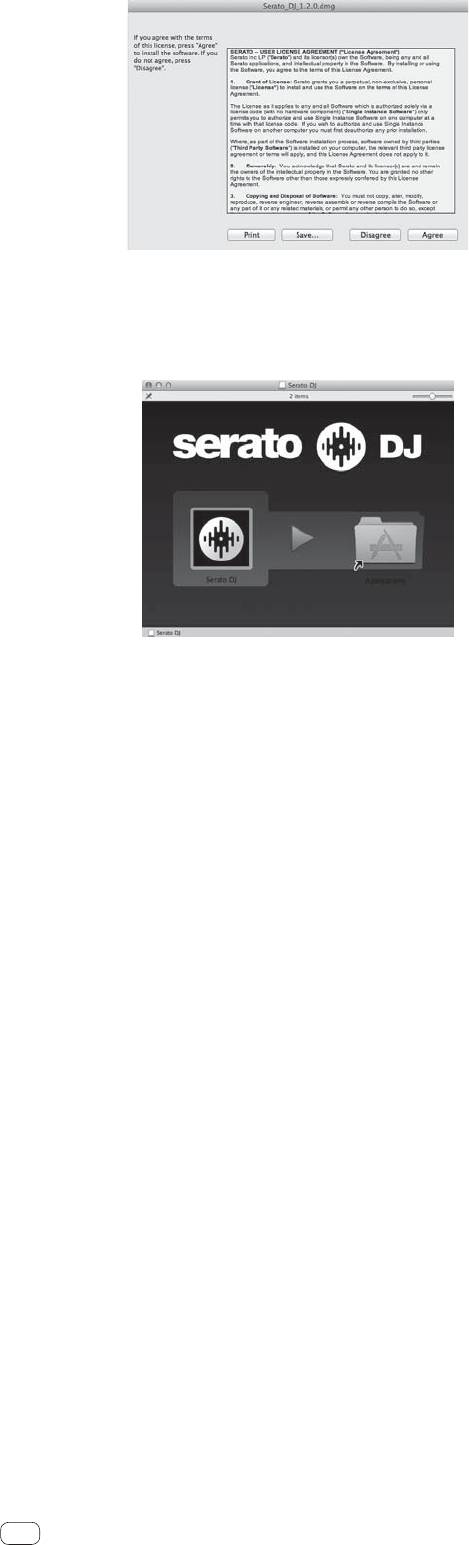
11 Leggere attentamente i termini dell’accordo di licenza e, se
li si accettano, fare clic su [Agree].
Se non si è d’accordo con l’accordo di licenza d’uso, fare clic su [Disagree]
e fermare l’installazione.
12 Se apparisse la seguente schermata, trascinare
l’icona [Serato DJ] e farla cadere sull’icona della cartella
[Applications].
8
It
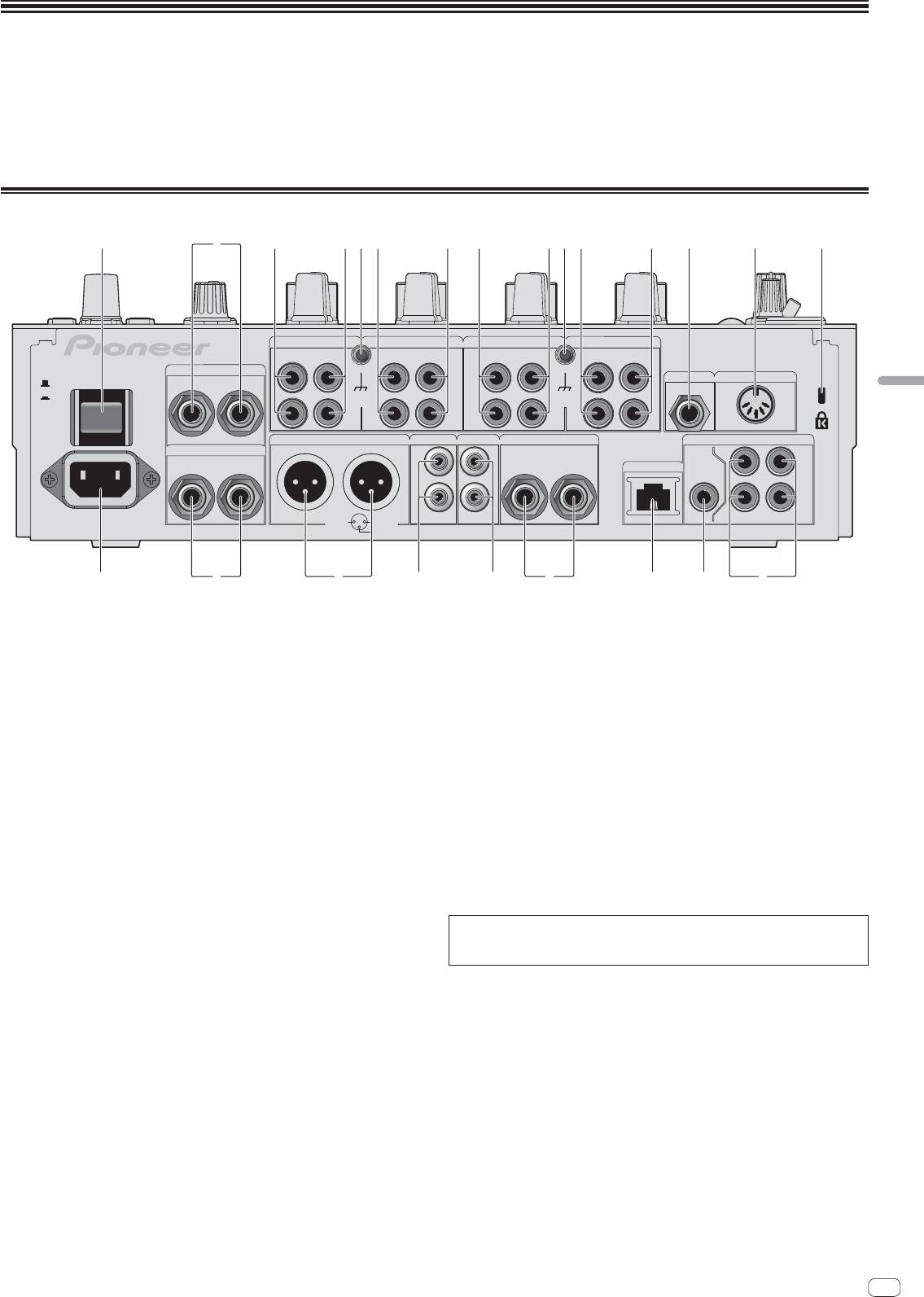
Collegamenti
Prima di fare o modificare collegamenti, non mancare di spegnere l’apparecchio e di scollegare il cavo di alimentazione.
Collegare il cavo di alimentazione dopo che tutti i collegamenti fra dispositivi sono stati fatti.
Usare solo il cavo di alimentazione accluso.
Consultare le istruzioni per l’uso del componente da collegare.
Nel creare un DVS (Digital Vinyl System, sistema vinile digitale) combinando un computer, un interfaccia audio, ecc., fare attenzione nel collegare l’interfaccia audio ai
terminali di ingresso di questa unità e fare attenzione alle impostazioni dei selettori di ingresso.
Consultare anche le istruzioni per l’uso del software DI e dell’interfaccia audio.
Pannello posteriore
1 34 3443 435 5 6 7 82
CH 4 CH 3
CH 2
CH 1
PHONO PHONO PHONO
CD/ LINE
CD/ LINE
CD/ LINE
PHONO
CD/ LINE
L
L
L
L
RETURN
R
L
(MONO)
MIC2
MIDI OUT
OFF
POWER
ON
SIGNAL GND SIGNAL GND
Italiano
R
R
R
R
MASTER1 MASTER2
REC OUT
BOOTH
DIGITAL
SEND
R
L
L
L
TRS
CH1CH2
LR
(MONO)
R
L
LINK
MASTER
OUT
IN
R
R
AC IN
CH4
CH3
1 GND
2 HOT
3 COLD
de abh 9cg f
1 Pulsante POWER (pagina 13)
c Terminali BOOTH (pagina 10)
Accende e spegne questa unità.
Questi sono terminali di uscita per un monitor da cabina.
2 Terminali RETURN (pagina 10)
d Terminali REC OUT (pagina 10)
Collegare al terminale di uscita di un’unità effetti esterna. Se si è collegato solo
Questi sono i terminali di uscita per la registrazione.
il canale [L (MONO)], l’ingresso del canale viene mandato simultaneamente al
canale [L (MONO)] [R].
e Terminali MASTER2 (pagina 10)
Da collegare ad un amplificatore di potenza, ecc.
3 Terminali PHONO (pagina 10)
Collegare un dispositivo di riproduzione fono (con puntina MM). Non ricevere
f Terminali MASTER1 (pagina 10)
segnali a livello di linea.
Da collegare ad un amplificatore di potenza, ecc.
Per collegare un dispositivo ai terminali [PHONO], togliere lo spinotto a spillo di
Usare queste uscite come uscite bilanciate. Fare attenzione a non collegare
corto circuito inserito nei terminali.
accidentalmente il cavo di alimentazione di un’altra unità.
Inserire lo spinotto a spillo di corto circuito nei terminali [PHONO] quando non
g Terminali SEND (pagina 10)
sono in uso per eliminare il rumore dall’esterno.
Collegare al terminale di ingresso di un’unità effetti esterna. Collegando il solo
4 Terminali CD/LINE (pagina 10)
canale [L (MONO)] si emette un segnale monofonico.
Collegare un lettore DJ o un componente di uscita a livello di linea.
h AC IN
5 Terminale SIGNAL GND(pagina 10)
Si collega ad una presa di corrente col cavo di alimentazione accluso. Collegare
Collega qui il filo di terra di lettori analogici. Questo aiuta a ridurre il rumore
il cavo di alimentazione solo a collegamenti fra unità completati.
quando si usano lettori analogici.
Usare solo il cavo di alimentazione accluso.
AVVERTENZA
6 Terminale MIC2(pagina 10)
Tenere gli spinotti a spillo di corto circuito fuori dalla portata di bambini e lattanti.
Collega un microfono qui.
Se vengono inghiottiti accidentalmente, chiamare subito un medico.
7 Terminale MIDI OUT(pagina 10)
Collega questo al terminale MIDI IN di un sequencer MIDI esterno.
8 Slot di sicurezza Kensington
9 Terminale DIGITAL IN(pagina 10)
Collegare questi ai terminali di uscita digitali coassiali di lettori DJ, ecc. L’audio
potrebbe temporaneamente interrompersi quando la frequenza di campiona-
mento del segnale in uscita viene cambiata.
a Terminale DIGITAL MASTER OUT (pagina 10)
Emette i segnali audio del canale principale.
b Terminale LINK(pagina 10)
Vanno collegati al terminali LINK di lettori DJ Pioneer o alle porte LAN di compu-
ter su cui è installato rekordbox (PRO DJ LINK).
Per collegare vari dispositivi, usare un hub con selettore (da acquistarsi
separatamente).
Usare un hub con selettore compatibile con 100Base-TX. Alcuni hub con selet-
tore potrebbero non funzionare correttamente.
It
9
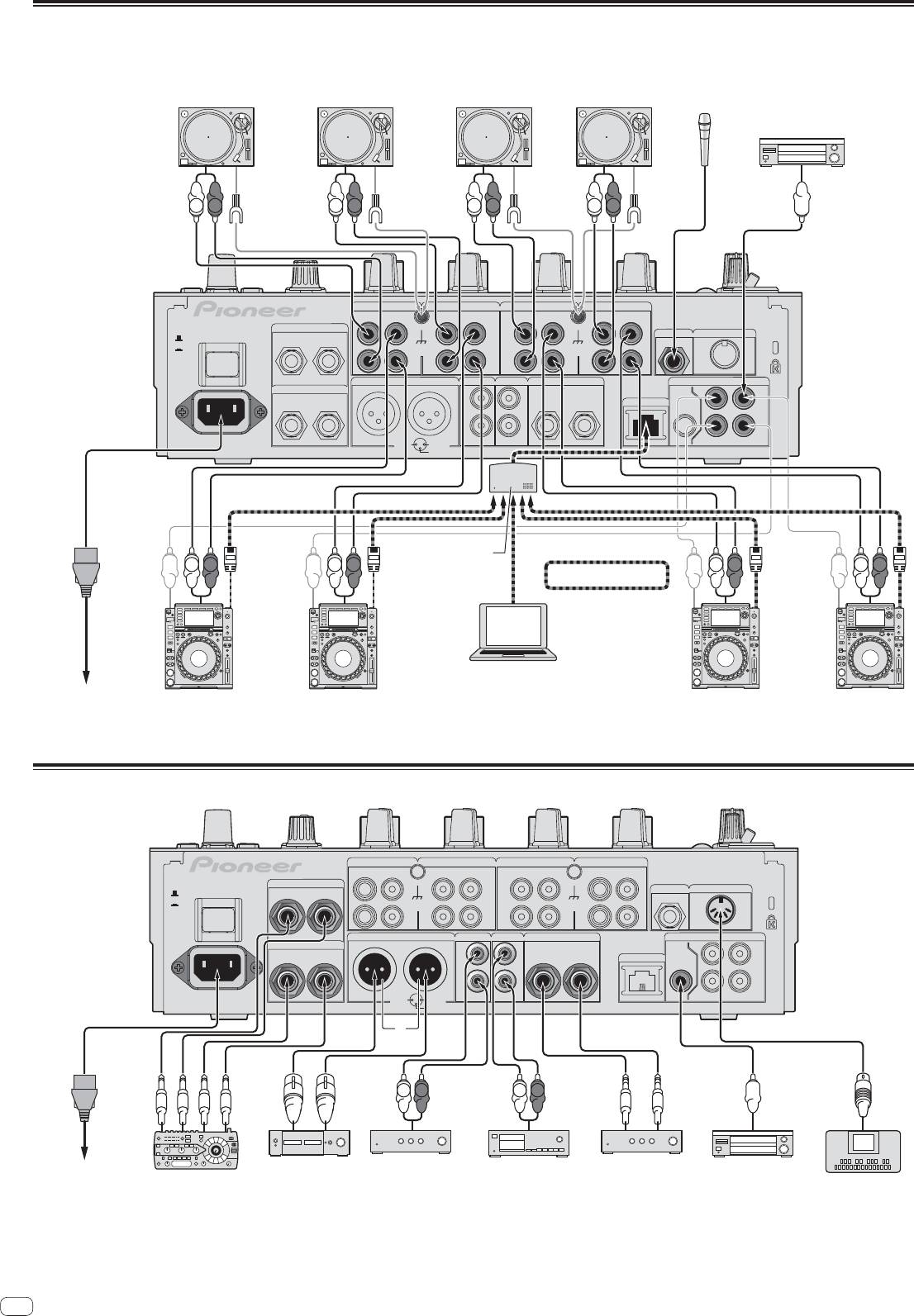
Collegamento dei terminali di ingresso
Nel creare un DVS (Digital Vinyl System, sistema vinile digitale) combinando un computer, un interfaccia audio, ecc., fare attenzione nel collegare l’interfaccia audio ai
terminali di ingresso di questa unità e fare attenzione alle impostazioni dei selettori di ingresso.
Consultare anche le istruzioni per l’uso del software DI e dell’interfaccia audio.
Lettore analogico
Lettore analogico Lettore analogico Lettore analogico
Microfoni
Dispositivo ad uscita
audio digitale
L
R
L
R
L
R
L
R
CH 4 CH 3
CH 2
CH 1
PHONO PHONO PHONO
CD/ LINE
CD/ LINE
CD/ LINE
PHONO
CD/ LINE
RETURN
L
L
L
L
R
L
(MONO)
MIC2
MIDI OUT
OFF
POWER
ON
SIGNAL GND SIGNAL GND
R
R
R
R
MASTER1 MASTER2
REC OUT
BOOTH
DIGITAL
SEND
R
L
L
L
TRS
CH1CH2
LR
(MONO)
R
L
LINK
MASTER
OUT
IN
R
R
AC IN
2 HOT
CH4
CH3
1 GND
3 COLD
Hub con selettore
L
R
L
R
L
R
L
R
PRO DJ LINK
1
rekordbox
Computer
2
2
Ad una presa di
Lettori DJ Pioneer
Lettori DJ Pioneer
corrente
1 Per dettagli su PRO DJ LINK, vedere Informazioni su PRO DJ LINK a pagina 14.
2 Per usare la funzione fader start con PRO DJ LINK, collegare un cavo LAN (pagina 15).
Collegamento dei terminali di uscita
CH 4 CH 3
CH 2
CH 1
PHONO
CD/ LINE
CD/ LINEPHONO
CD/ LINEPHONO
PHONO
CD/ LINE
RETURN
L
L
L
L
R
L
(MONO)
MIC2
MIDI OUT
OFF
POWER
ON
SIGNAL GND SIGNAL GND
R
R
R
R
MASTER1 MASTER2
REC OUT
BOOTH
DIGITAL
SEND
R
L
L
L
TRS
CH1CH2
LR
(MONO)
R
L
LINK
MASTER
OUT
IN
R
R
AC IN
1 GND
2 HOT
CH4
CH3
3 COLD
3
L
R
L
R
Ad una presa
Amplificatore di
Amplificatore di
Registratore a cassette, ecc.
Amplificatore di
Dispositivo con
di corrente
Unità per effetti
potenza
2
potenza
2
(dispositivo di registrazione
potenza (permonitor
ingresso audio
Sequencer MIDI
esterna
1
di segnale analogico)
da cabina)
digitale
1 Collegare anche un’unità effetti esterna al terminale [RETURN] (terminale di ingresso).
2 Non mancare di usare i terminali [MASTER1] solo per una uscita bilanciata. Il collegamento ad un ingresso non bilanciato (ad esempio RCA) facendo uso di un cavo
convertitore da XLR a RCA (o di un adattatore di conversione), ecc., può far abbassare la qualità dell’audio e/o causare rumore.
Per il collegamento con un ingresso non bilanciato (ad esempio RCA), usare i terminali [MASTER2].
3 Fare attenzione a non collegare accidentalmente il cavo di alimentazione di un’altra unità al terminale [MASTER1].
10
It
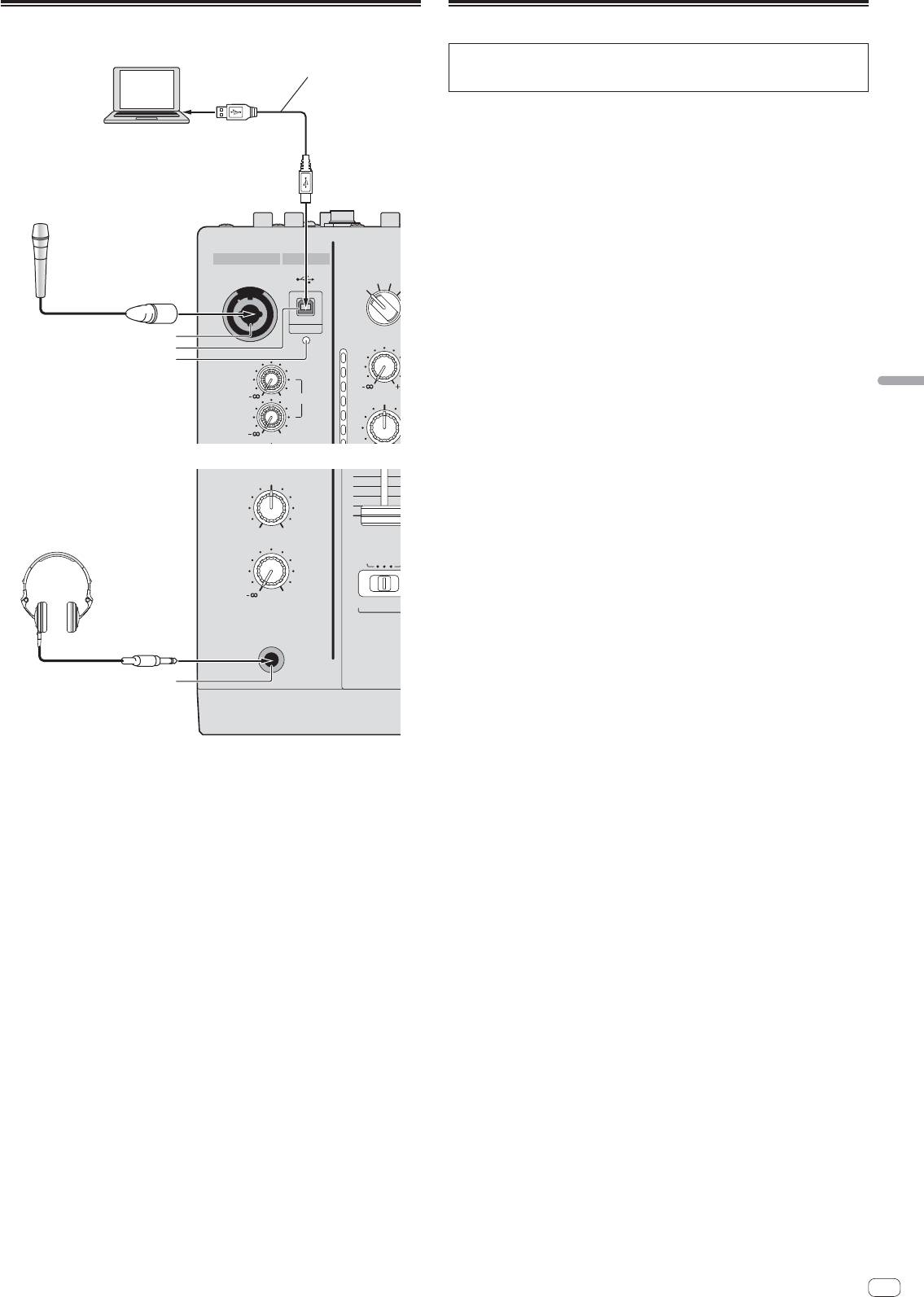
Collegamento ad un pannello di controllo
Italiano
It
11
B
CD/ LINE PHO
DIGITAL
TRIM
OVER
10
MIC 1
7
0
LEVEL
4
HI
MIC 2
2
0
1
MIXING
CUE
MASTER
LEVEL
A THRU
0
PHONES
0
Collegamento di questa unità al computer
Per i collegamenti, usare solo
Per quanto riguarda l’uso insieme a Serato DJ, vedere la “Guida di avvio veloce –
Computer
il cavo USB accluso.
Edizione Serato DJ”. Per dettagli, vedere Download della versione più recente delle
istruzioni per l’uso e della Guida di avvio veloce – Edizione Serato DJ (p.27).
1 Collegare questa unità al computer via cavi USB.
Questa unità funziona come un dispositivo audio conforme agli standard ASIO.
Questa operazione non è possibile con computer non dotati di USB 2.0.
Se si usano applicativi che supportano ASIO, [USB DECK 3], [USB DECK 1],
[USB DECK 2] e [USB DECK 4] possono venire usati come ingressi.
Se si usano applicativi che supportano DirectX, è possibile usare come ingresso
solo [USB DECK 3].
L’ambiente operativo raccomandato del computer dipende dall’applicativo DJ da
usare. Controllare sempre l’ambiente operativo raccomandato per l’applicativo
DJ che state usando.
MIC USB
Microfoni
Se un altro dispositivo audio USB è collegato al computer nello stesso momento,
MIC1
potrebbe non funzionare e venire riconosciuto correttamente.
Si raccomanda di collegare solo il computer e questa unità.
Se si collega un computer a questa unità, collegarlo direttamente alla porta USB
di questa unità.
1
2
2 Premere il pulsante [POWER].
3
Accendere questa unità.
In Windows
— Quando questa unità viene collegata la prima volta al computer oppure
quando viene collegata ad una porta USB diversa del computer potrebbe
apparire il messaggio [Installazione driver di dispositivo in corso].
Attendere che il messaggio [È ora possibile utilizzare i dispositivi] appaia.
Installazione in Windows XP
— [Consentire la connessione a Windows Update per la ricerca di sof-
tware?] potrebbe apparire nel corso dell’installazione. Scegliere [ No, non
ora] e fare clic su [Avanti] per continuare l’installazione.
— [Scegliere una delle seguenti opzioni:] potrebbe apparire nel corso dell’in-
stallazione. Scegliere [Installa il software automaticamente (scelta consi-
gliata)] e fare clic su [Avanti] per continuare l’installazione.
— Se [Protezione di Windows] appare sullo schermo durante l’installazione,
far clic su [Installa il software del driver] e continuare l’installazione.
Cuffia
4
1 Terminale MIC1 (pagina 14)
Collega un microfono qui.
2 Terminale USB (pagina 11)
Collegare il computer.
3 Indicatore di collegamento USB
Si illumina durante scambi di segnale col computer.
4 Terminale PHONES (pagina 13)
Collegare qui una cuffia.
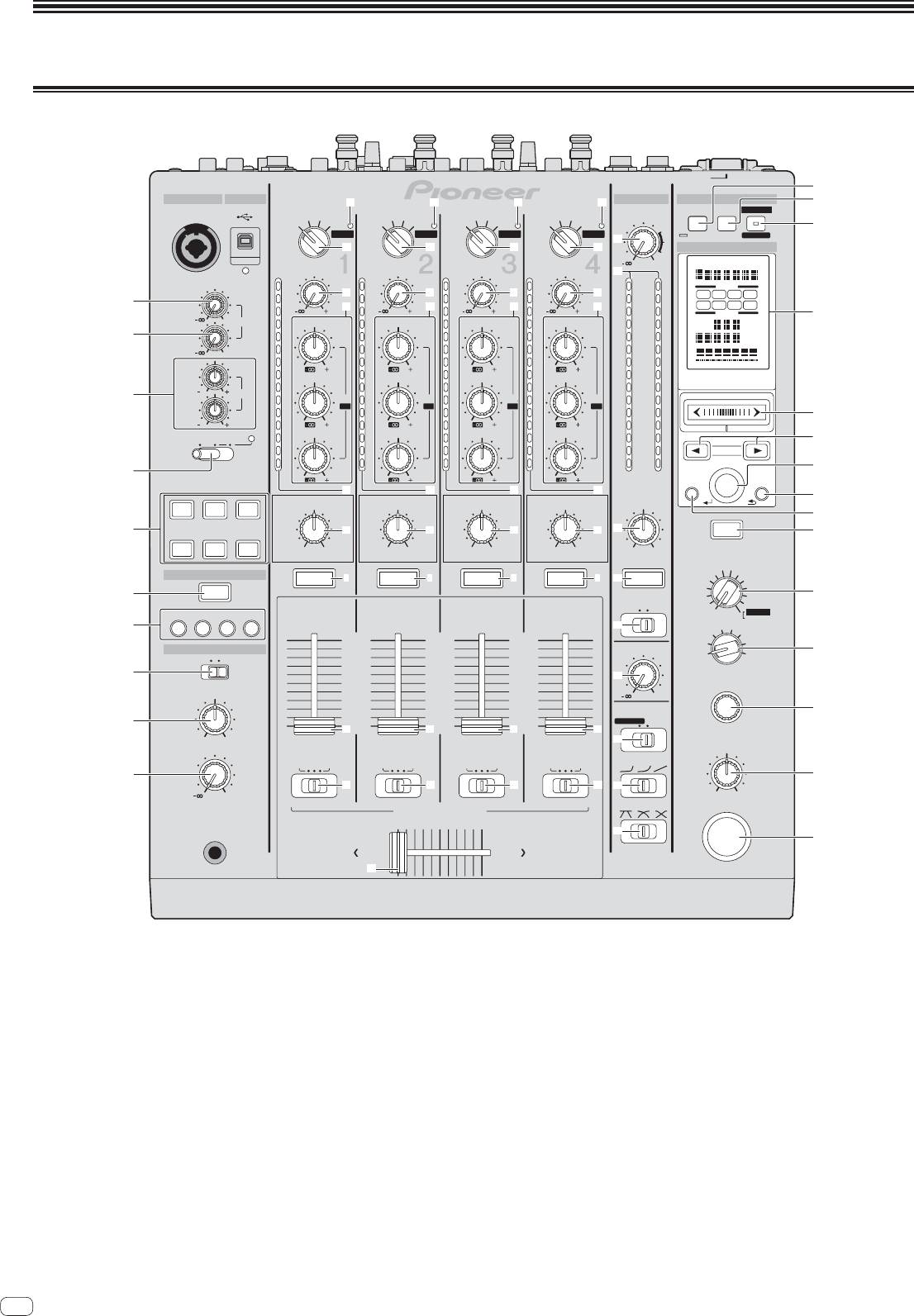
Impiego
Pannello di controllo
POWER
s
MIC MASTER MIDI
USB
b b b b
t
ON/ OFF LFO FORM
START
MIC1
CD/ LINE PHONO
CD/ LINE PHONO
CD/ LINE PHONO
CD/ LINE PHONO
/STOP
LEVEL
DIGITAL
USB
DIGITAL
USB
DIGITAL
USB
DIGITAL
USB
u
DECK
3
DECK
1
DECK
2
DECK
4
UTILITY
WAKE UP
k
c
c
c
c
BEAT EFFECTS
0
TRIM
TRIM
TRIM
TRIM
l
OVER
OVER
OVER
OVER
OVER
CH SELECT
d
1
10
10
d
10
d
10
d
10
1 2 3 4
MIC 1
7
e
MIC MST
A B
9
7
9
e
7
9
e
7
9
e
7
PARAMETER
v
0
LEVEL
4
HI
4
HI
4
HI
4
HI
4
AUTO
GRID
TA P
BPM
2
MIC 2
2
2
2
2
2
%
ms
0
1
1
1
1
1
0
0
0
0
0
-
26
/
6
-
26
/
6
-
26
/
6
-
26
/
6
HI
-
1
MID
-
1
MID
-
1
MID
-
1
MID
-
1
-
2
-
2
-
2
-
2
-
2
X
-
PAD
3
12 12
EQ
-
3
EQ /
-
3
EQ /
-
3
EQ /
-
3
EQ /
-
3
ISO
ISO
ISO
ISO
LOW
-
5
-
5
-
5
-
5
-
5
w
12 12
-
7
-
26
/
6
-
7
-
26
/
6
-
7
-
26
/
6
-
7
-
26
/
6
-
7
TALK
LOW
LOW
LOW
LOW
OFF
ON
OVER
-
10
-
10
-
10
-
10
-
10
x
-
15
-
15
-
15
-
15
-
15
BEAT
-
24
-
24
-
24
-
24
-
24
y
4
dB
-
26
6
dB
-
/
6
-
26
/
6
dB
/
26
dB
-
26
/
6
dB RL
AUTO
QUAN-
/ TAP
TAP
TIZE
f
f
f
f
z
SPACE
DUB
GATE/
COLOR
COLOR
COLOR
COLOR
BALANCE
ECHO
COMP
A
5
SOUND COLOR FX
g
g
g
g
m
CUE
6
NOISE
CRUSH FILTER
HILOW
HILOW
HILOW
HILOW
RL
FLANGER
PHASER
LINK
FILTER
ROBOT
CUE
6
CUE
6 6 6
CUE
CUE
6
CUE
MELODICTRANS
REVERB
SLIP ROLL
6
CUE
SPIRAL
ROLL
B
MONO STEREO
ECHO
REV ROLL
FADER START
DELAY
MIDI LFO
SND/ RTN
7
1
2 3 4
n
4
MIC
3
CF.A
10
10
10
2
CF.B
HEADPHONES
9
9
9
BOOTH MONITOR
C
MONO SPLIT
8
8
8
1
MASTER
STEREO
7
7
7
8
6
6
6
o
5
5
5
TIME
MIXING
4
4
4
3
3
3
0
2
2
2
D
9
1
1
1
EQ CURVE
EQISOLATOR
000
h
h
h
h
CUE
MASTER
p
LEVEL
LEVEL / DEPTH
BA THRU
BA THRU
BA THRU
BA THRU
CH FADER
a
E
i
i
i
i
q
0
MIN
MAX
CROSS FADER
CROSS FADER ASSIGN
ON/ OFF
PHONES
r
F
AB
j
1 Controllo MIC1 LEVEL (pagina 14)
9 Controllo MIXING (pagina 13)
Regola il volume del suono emesso dal canale [MIC1].
Regola il bilanciamento del volume di monitoraggio dell’audio dei canali il cui
pulsante [CUE] viene premuto e l’audio del canale [MASTER].
2 Controllo MIC2 LEVEL (pagina 14)
Regola il volume del suono emesso dal canale [MIC2].
a Controllo LEVEL (pagina 13)
Regola il volume del suono emesso dalla cuffia.
3 Controlli EQ (HI, LOW) (pagina 14)
Regolano la qualità dei toni dei canali [MIC1] e [MIC2].
b Indicatore di ingresso audio USB
Si illumina quando dell’audio viene mandato dal computer ai vari canali.
4 Selettore OFF, ON, TALK OVER (pagina 14)
Accende/spegne il microfono.
c Selettori d’ingresso (pagina 13)
Sceglie la sorgente di segnale di ciascun fra i componenti collegati a questa
5 Pulsanti SOUND COLOR FX (pagina 15)
unità.
Attivano/disattivano gli effetti SOUND COLOR FX.
d Controllo TRIM (pagina 13)
6 Pulsante CUE (pagina 13)
Regola il livello dei segnali audio ricevuti da ciascun canale.
Premere il pulsante o pulsanti [CUE] del canale o canali da monitorare.
e Controlli EQ/ISO (HI, MID, LOW) (pagina 13)
7 Pulsanti FADER START (1, 2, 3, 4) (pagina 15)
Regolano la qualità dei toni dei vari canali.
Attivano/disattivano la funzione fader start.
f Indicatore del livello del canali (pagina 13)
8 Selettore MONO SPLIT, STEREO (pagina 13)
Visualizza il livello audio dei differenti canali prima che passino attraverso i fader
Determina il modo in cui l’audio di monitoraggio delle cuffie viene distribuito.
dei canali.
12
It
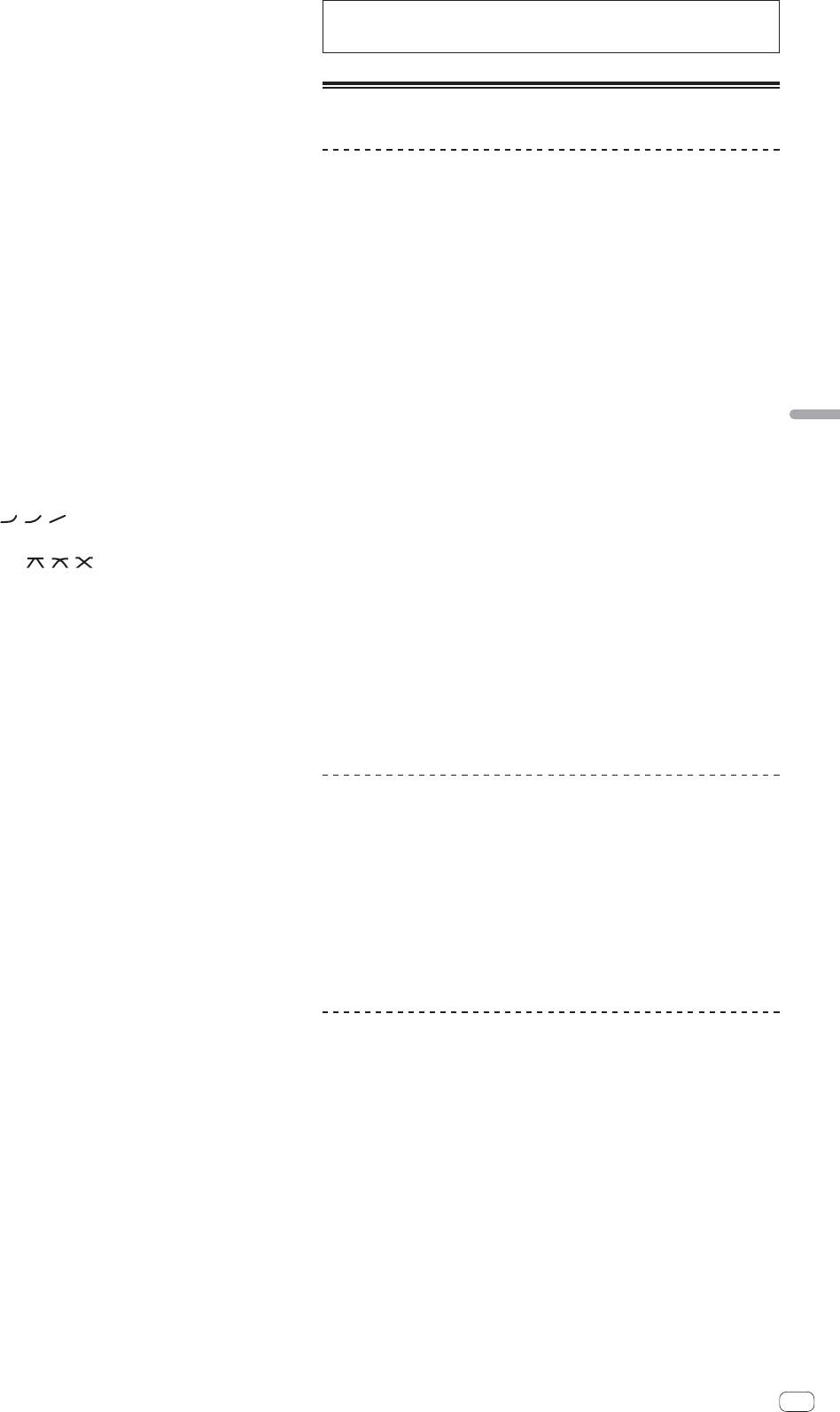
g Controllo COLOR (pagina 15)
Non tirare le manopole del fader dei canali e del crossfader con forza eccessiva.
Modifica i parametri di SOUND COLOR FX dei vari canali.
Le manopole sono costruite in modo da non poter venir tolte facilmente. Tirandole
con forza le si possono quindi danneggiare.
h Fader canali (pagina 13)
Regola il livello dei segnali audio emessi da ciascun canale.
i Selettore CROSS FADER ASSIGN (A, THRU, B) (pagina 13)
Uso di base
Imposta la destinazione di uscita di ciascun canale su [A] o [B].
j Crossfader (pagina 13)
Emette i segnali audio assegnati dall’interruttore di assegnazione del crossfader
corrispondente alle caratteristiche di curva scelte con [CROSS FADER] (selettore
Emissione di suono
della curva del crossfader).
1 Premere il pulsante [POWER].
k Controllo MASTER LEVEL (pagina 13)
Accendere questa unità.
Regola il livello di uscita audio dei terminali [MASTER1] e [MASTER2].
2 Impostare i selettori d’ingresso.
l Indicatore del livello principale (pagina 13)
Sceglie le sorgenti di segnale per i vari canali fra i vari dispositivi collegati a questa
Visualizzano il livello di uscita audio dei terminali [MASTER1] e [MASTER2].
unità.
m Controllo BALANCE (pagina 14)
— [DIGITAL]: Sceglie il lettore DJ collegato ai terminali [DIGITAL].
Regolano il bilanciamento di sinistra/destra del suono emesso dai terminali
— [PHONO]: Sceglie il lettore analogico collegato ai terminali [PHONO].
[MASTER1], ecc.
— [CD/LINE]: Sceglie il lettore a cassette o lettore CD collegato ai terminali
[CD/LINE].
n Selettore MONO, STEREO (pagina 14)
— [USB]: Sceglie l’audio del computer collegato alla porta [USB].
Consente di scegliere la modalità mono o stereo del segnale audio emesso dai
terminali [MASTER1], ecc.
3 Girare il controllo [TRIM].
Regola il livello dei segnali audio ricevuti da ciascun canale.
o Controllo BOOTH MONITOR (pagina 14)
L’indicatore del livello dei canali corrispondente si accende quando i segnali audio
Italiano
Regola il livello dei segnali audio emessi dal terminale [BOOTH].
vengono regolarmente ricevuti da quel canale.
p Selettore EQ CURVE (ISOLATOR, EQ) (pagina 13)
4 Allontanare da sé il fader del canale.
Commuta la funzione dei controlli [EQ/ISO (HI, MID, LOW)].
Regola il livello dei segnali audio emessi da ciascun canale.
q Selettore CH FADER ( , , ) (pagina 14)
5 Cambiare di posizione il selettore [CROSS FADER ASSIGN
Sceglie le caratteristiche della curva del fader.
(A, THRU, B)].
Cambia la destinazione di uscita di ciascun canale.
r Selettore CROSS FADER ( , , ) (pagina 14)
— [A]: Assegnazione a [A] (sinistra ) del crossfader.
Cambia la caratteristiche della curva del crossfader.
— [B]: Assegnazione a [B] (destra) del crossfader.
s Pulsante ON/OFF (UTILITY)
— [THRU]: Scegliere questa opzione per non fare uso del crossfader. (Il segnale
— ON/OFF: Attiva/disattiva la funzione MIDI (pagina 16).
non passa per il crossfader.)
— UTILITY: Visualizza la schermata [USER SETUP] o [CLUB SETUP] (pagina
6 Regolazione del crossfader.
23).
Questa operazione non è necessaria se [CROSS FADER ASSIGN (A, THRU, B)]
t Pulsante START/STOP (pagina 17)
(selettore della curva del crossfader) si trova su [THRU].
Invia segnali di avvio MIDI/arresto MIDI.
7 Girare il controllo [MASTER LEVEL].
u Pulsante LFO FORM (WAKE UP)
I terminali [MASTER1] e [MASTER2] emettono segnale audio.
— LFO FORM: Se [MIDI LFO] è scelto con BEAT EFFECT, la forma d’onda del
L’indicatore del livello principale si illumina.
segnale MIDI cambia ad ogni pressione del pulsante (pagina 20).
— WAKE UP: Cancella la modalità di auto standby.
Regolazione della qualità dell’audio
v Display unità principale
w X-PAD (pagina 16)
1 Cambiare di posizione il selettore [EQ CURVE (ISOLATOR,
Regola il parametro quantitativo della funzione BEAT EFFECT.
EQ)].
— [ISOLATOR]: Funziona da isolatore.
x Pulsanti BEAT , (pagina 15)
— [EQ]: La funzione equalizzatore è impostata.
Scegliere la frazione di battuta per sincronizzare il suono di un effetto.
2 Girare i controlli [EQ/ISO (HI, MID, LOW)] dei vari canali.
y Pulsante TAP (ENTER)
Le gamme di regolabilità dei vari controlli sono le seguenti.
— TAP: Se la modalità di misurazione BPM è impostata su [TAP], il valore BPM
— HI: Da –26 dB a +6 dB (13 kHz)
viene impostato manualmente picchiettando il pulsante con un dito (pagina
— MID: Da –26 dB a +6 dB (1 kHz)
15).
— LOW: Da –26 dB a +6 dB (70 Hz)
— ENTER: Usato per cambiare le impostazioni di questa unità (pagina 23).
z Pulsante QUANTIZE
Se la funzione QUANTIZE viene attivata per l’effetto BEAT EFFECT, questo viene
Monitoraggio audio in cuffia
applicato al suono senza andare fuori tempo durante la riproduzione del brano
attuale. (pagina 14).
1 Collegare una cuffia al terminale [PHONES].
A Pulsante AUTO/TAP (pagina 15)
2 Premere il pulsante o pulsanti [CUE] del canale o canali da
Sceglie la modalità di misurazione BPM.
monitorare.
B Selettori degli effetti di battuta (pagina 15)
Cambia il tipo di effetto BEAT EFFECT.
3 Cambiare di posizione il selettore [MONO SPLIT, STEREO].
— [MONO SPLIT]: L’audio dei canali per cui pulsante [CUE] è premuto viene
C Selettore degli effetti di canale (pagina 15)
emesso dal canale sinistro in cuffia, mentre l’audio del canale [MASTER]
Cambia il canale cui viene applicato BEAT EFFECT.
viene emesso dal destro.
— [STEREO]: L’audio dei canali per cui il pulsante [CUE] è premuto viene
D Controllo TIME (pagina 15)
emesso in stereo in cuffia.
Regola il parametro del tempo di BEAT EFFECT.
4 Girare il controllo [MIXING].
E Controllo LEVEL/DEPTH (pagina 15)
Regola il bilanciamento del volume di monitoraggio dell’audio dei canali il cui pul-
Regola il parametro quantitativo di BEAT EFFECT.
sante [CUE] viene premuto e l’audio del canale [MASTER].
F Pulsante ON/OFF (pagina 15)
5 Girare il controllo [LEVEL] per [HEADPHONES].
Attiva/disattiva la funzione BEAT EFFECT.
L’audio dei canali il cui pulsante della cuffia [CUE] è stato premuto viene riprodotto
in cuffia.
It
13
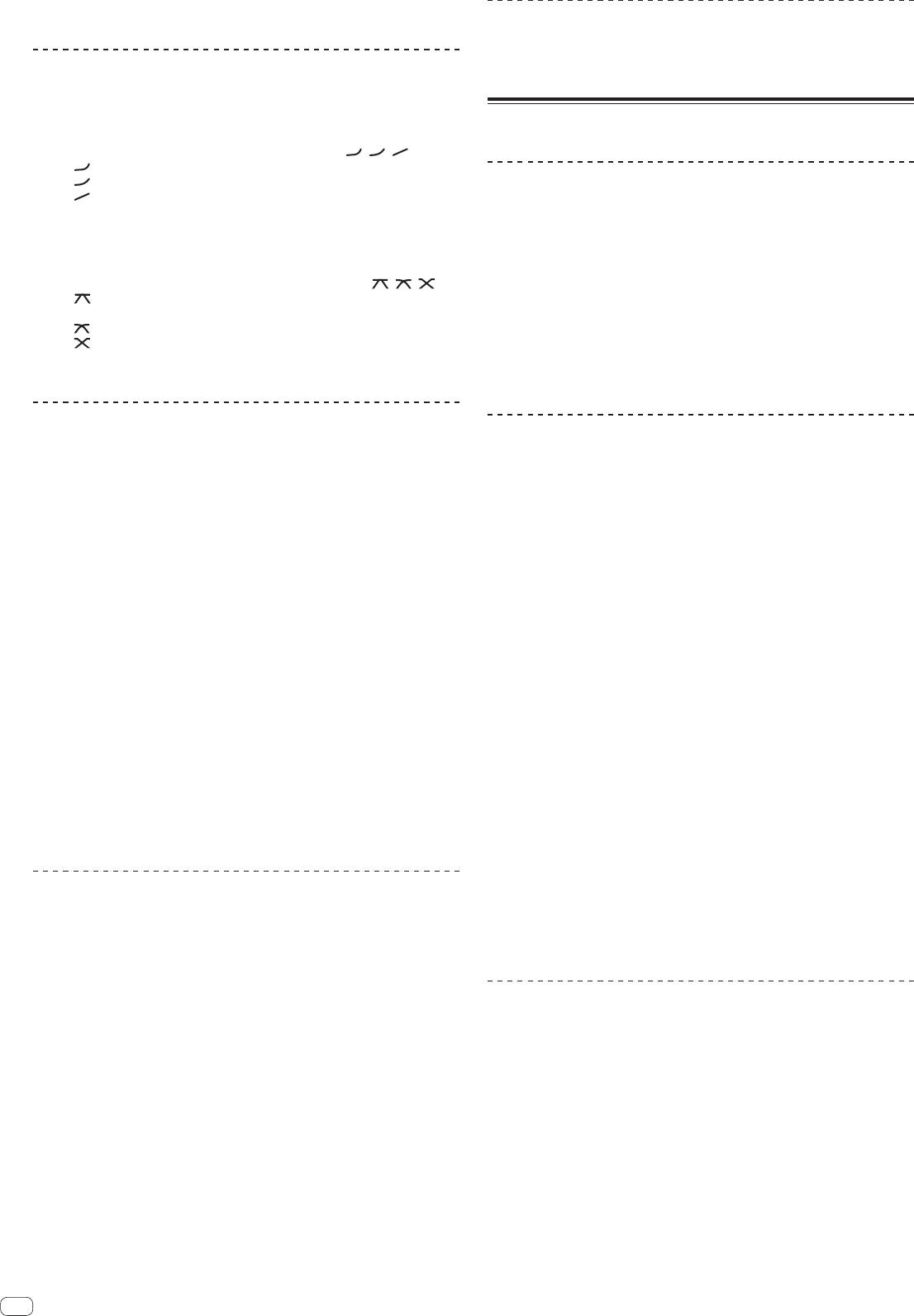
Se il pulsante della cuffia [CUE] viene premuto di nuovo, il monitoraggio viene
cancellato.
L’audio viene emesso dal terminale [BOOTH]
Girare il controllo [BOOTH MONITOR].
Commutazione della curva del fader
Regola il livello dei segnali audio emessi dal terminale [BOOTH].
䢢 Scegliere le caratteristiche della curva del fader
Uso avanzato
Cambiare di posizione il selettore [CH FADER ( , , )].
— [ ]: La curva sale improvvisamente sul retro.
— [ ]: Viene impostata una curva fra quelle sopra e quelle sotto.
Uso delle funzioni supportate da Serato DJ
— [ ]: La curva sale gradualmente (l’audio sale gradualmente mentre il fader
Se quest’unità ed un computer su cui è installato Serato DJ sono collegati fra loro
dei canali viene allontanato all’indietro).
via cavo USB, si possono usare le seguenti funzioni.
䢢 Scegliere le caratteristiche della curva del crossfader
䢢 QUANTIZE
Cambiare di posizione il selettore [CROSS FADER ( , , )].
Se si usano brani analizzati con Serato DJ, i brani vengono portati a tempo anche
— [ ]: Produce una curva che sale rapidamente (se il crossfader viene allon-
quando il pulsante [ON/OFF] di [BEAT EFFECTS] è premuto o [X-PAD] viene toccato
tanato da [A], i segnali vengono immediatamente emessi dal lato [B]).
leggermente.
— [ ]: Produce una curva intermedia fra quella precedente e quella seguente.
— [ ]: Produce una curva che sale gradualmente (se crossfader viene allonta-
䢢 FADER START
nato dal lato [A], l’audio del lato [B] aumenta gradualmente e quello del lato
[A] diminuisce gradualmente).
La riproduzione di brani in Serato DJ può essere iniziata con il fader di questa unità
(Fader Start Play).
Uso di un microfono
Informazioni su PRO DJ LINK
1 Collegare un microfono al terminale [MIC1] o [MIC2].
Se un lettore DJ Pioneer che supporta PRO DJ LINK (ad es. CDJ-2000nexus, CDJ-
2000, CDJ-900), un computer su cui rekordbox sia installato e questa unità sono
2 Portare il selettore [OFF, ON, TALK OVER] su [ON] o
collegati via cavi LAN, le funzioni PRO DJ LINK che seguono possono venire usate.
[TALK OVER].
Per maggiori dettagli sulla funzione PRO DJ LINK, consultare anche le istruzioni per
— [ON]: L’indicatore si illumina.
l’uso del lettore DJ e quelle di rekordbox.
— [TALK OVER]: L’indicatore lampeggia.
Per istruzioni sui collegamenti, vedere Collegamento dei terminali di ingresso a
Se regolato su [TALK OVER], l’audio diverso da quello del canale [MIC] viene
pagina 10.
attenuato di 18 dB (default) quando al microfono arriva segnale da –10 dB o più.
Facendo uso di un hub con selettore è possibile collegarsi con fino a 4 lettori DJ
Il livello di attenuazione audio [TALK OVER] è modificabile con [USER SETUP].
e 2 computer.
Per sapere come modificarlo, vedere Modifica delle impostazioni a pagina 23.
Usare un hub con selettore compatibile con 100Base-TX. Alcuni hub con selet-
La modalità talk over può venire sostituita con quella normale o quella avanzata.
tore potrebbero non funzionare correttamente.
Per sapere come modificarlo, vedere Modifica delle impostazioni a pagina 23.
Impostare il numero di lettore del lettore DJ sulla cifra del canale cui il cavo
audio è collegato.
3 Girare il controllo [MIC1 LEVEL] o [MIC2 LEVEL].
Regola il volume del suono emesso dal canale [MIC].
䢢 QUANTIZE
Tenere presente che scegliendo la posizione più a destra si produce un volume
estremamente alto.
Se si usano brani analizzati con rekordbox, il brano viene portato a tempo anche
quando il pulsante [ON/OFF] di [BEAT EFFECTS] è premuto o [X-PAD] viene toccato
4 Vengono ricevuti segnali audio dal microfono.
leggermente.
䢢 Regolazione della qualità dell’audio
䢢 FADER START
La riproduzione del lettore DJ può essere iniziata con il fader di questa unità (Fader
Girare i controlli [EQ (HI, LOW)] dei canali [MIC].
Start Play).
Le gamme di regolabilità dei vari controlli sono le seguenti.
— HI: Da –12 dB a +12 dB (10 kHz)
— LOW: Da –12 dB a +12 dB (100 Hz)
䢢 LINK MONITOR
Con questa funzione, i file audio rekordbox memorizzati nel computer possono
venire rapidamente ascoltati in cuffia.
Passaggio dall’audio mono a quello stereo
Fa passare l’audio emesso dai terminali [MASTER1], [MASTER2], [BOOTH], [REC
䢢 STATUS INFORMATION
OUT], [PHONES], [DIGITAL MASTER OUT] e [USB] dalla modalità mono a quella
Questa funzione informa i lettori DJ dello status dei canali collegati (in uso, numero
stereo.
del canale, ecc.).
Per regolare l’audio emesso dai terminali [USB], scegliere [MIX (REC OUT)] in
[Mixer Audio Output] della utility di impostazione.
Cambiare di posizione il selettore [MONO, STEREO].
Uso della funzione QUANTIZE
— [MONO]: L’audio emesso è mono.
Gli effetti possono essere applicati all’audio a tempo in sincronia col brano in uso
— [STEREO]: L’audio emesso è stereo.
sulla base delle informazioni GRID di brani analizzati con Serato DJ o rekordbox.
Per usare la funzione QUANTIZE con PRO DJ LINK, collegare prima questa unità
䢢 Regolazione del bilanciamento dei canali audio L/R
a un lettore DJ Pioneer PRO DJ LINK compatibile. Per istruzioni sui collegamenti
vedere Collegamento dei terminali di ingresso a pagina 10.
Il bilanciamento sinistro/destro dell’uscita audio dei terminali [MASTER1],
Inoltre, l’uso della funzione QUANTIZE richiede la previa analisi dei file audio con
[MASTER2], [BOOTH], [REC OUT], [PHONES], [DIGITAL MASTER OUT] e [USB] è
rekordbox. Per quanto riguarda l’analisi di file audio con rekordbox, consultare
regolabile.
anche le istruzioni per l’uso di rekordbox.
Per regolare l’audio emesso dai terminali [USB], scegliere [MIX (REC OUT)] in
Per l’uso insieme a CDJ-2000nexus, prima aggiornare il firmware alla versione
[Mixer Audio Output] della utility di impostazione.
1.02 o successiva.
Per l’uso insieme a CDJ-2000 o CDJ-900, prima aggiornare il firmware alla ver-
1 Portare il selettore [MONO, STEREO] su [STEREO].
sione 4.0 o successiva.
2 Girare il controllo [BALANCE].
1 Premere il pulsante [QUANTIZE].
Il bilanciamento sinistra/destra cambia a seconda della direzione in cui viene girato
La funzione QUANTIZE si attiva.
il controllo [BALANCE] e della sua posizione.
[GRID] si illumina nel display principale di questa unità quando le informazioni
Raggiungendo l’estremità destra si emette solo il canale stereo destro.
GRID sono state correttamente ricevute da Serato DJ o dal lettore DJ e la funzione
Raggiungendo l’estremità sinistra si emette solo il canale stereo sinistro.
14
It
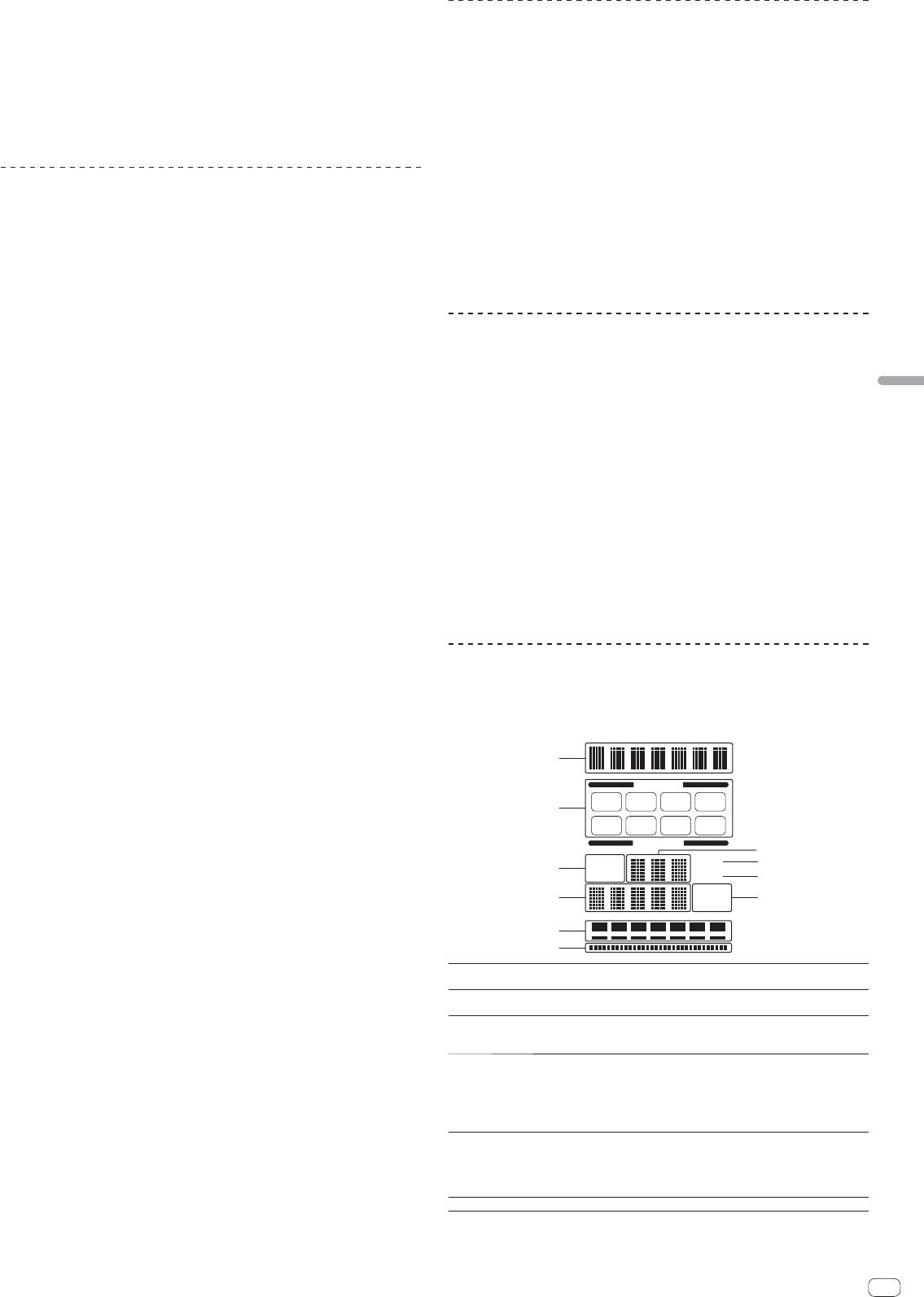
QUANTIZE è utilizzabile. [GRID] lampeggia se le informazioni GRID non sono state
ricevute correttamente.
Uso della funzione LINK MONITOR
A seconda della condizione operativa di Serato DJ o lettore DJ (off air,
Controllare anticipatamente [Usare “LINK MONITOR” dei mixer DJ Pioneer] di
scratching, reverse playing, ecc.,), potrebbe non essere possibile ricevere le
[File] > [Preferenze] > [Audio] in rekordbox. Consultare anche le istruzioni per
informazioni GRID.
l’uso di rekordbox.
2 Premere il pulsante [ON/OFF] di [BEAT EFFECTS] o toccare il
1 Collegare una cuffia al terminale [PHONES].
[X-PAD].
L’effetto viene aggiunto al suono a tempo con il brano riprodotto.
2 Collegarsi ad un computer su cui rekordbox è installato.
Premendo il pulsante [QUANTIZE] di nuovo si disattiva la funzione QUANTIZE.
Per istruzioni sui collegamenti, vedere Collegamento dei terminali di ingresso a
pagina 10.
Uso della funzione FADER START
3 Scelta del brano da monitorare con rekordbox.
Quando questa unità ed un computer che gira Serato DJ sono in funzione e colle-
4 Premere il pulsante [CUE] di [LINK].
gati via cavo USB, operazioni come l’avvio della riproduzione di brani in Serato DJ
Il brano scelto con rekordbox viene riprodotto in cuffia.
sono controllabili col fader di questa unità.
Se il pulsante della cuffia [CUE] viene premuto di nuovo, il monitoraggio viene
Collegare questa unità ad un computer su cui Serato DJ sia già in funzione.
cancellato.
Analogamente, se si è collegata questa unità ad un lettore DJ Pioneer via cavo LAN,
La stessa operazione vista in Monitoraggio audio in cuffia (fasi da 3 a 5) può
certe operazioni come l’inizio della riproduzione con il lettore DJ possono venire
venire eseguita.
controllate con un fader di questa unità.
Collegare anticipatamente questa unità ed il lettore DJ Pioneer. Per istruzioni sui
collegamenti vedere Collegamento dei terminali di ingresso a pagina 10.
Uso della funzione SOUND COLOR FX
Per sapere come impostare il numero di lettori DJ Pioneer, vedere Informazioni su
PRO DJ LINK a pagina 14.
Questi effetti vengono cambiati dall’uso del comando [COLOR].
La funzione fader start può venire attivata o disattivata per tutti i lettori DJ in una
volta. Per quanto riguarda la procedura di commutazione, vedere Modifica delle
1 Premere uno dei selettori [SOUND COLOR FX].
impostazioni a pagina 23.
Questo sceglie il tipo di effetto.
Italiano
La funzione FADER START non è utilizzabile se si tenta di effettuare il controllo
Il pulsante premuto lampeggia.
DVS mentre Serato DJ si trova in modalità Absolute. Premendo uno dei pulsanti
Anche se uno dei selettori [SOUND COLOR FX] fosse già attivato, premendone
[FADER START (1, 2, 3, 4)] in modalità Absolute esso lampeggia e poi si spegne.
uno differente viene scelto quest’ultimo.
Per quanto riguarda i tipi di effetto, vedere Tipi di effetto SOUND COLOR FX a
pagina 18.
䢢 Inizio della riproduzione con il fader di canale
Lo stesso effetto viene impostato per i canali da [CH1] a [CH4].
1 Portare il selettore [CROSS FADER ASSIGN (A, THRU, B)] su
2 Girare il controllo [COLOR].
L’effetto viene applicato al canale o canali il cui controllo era stato premuto.
[THRU].
2 Premere uno dei pulsanti [FADER START (1, 2, 3, 4)].
䢢 Cancellazione dell’effetto SOUND COLOR FX
Scegliere il canale da avviare con la funzione fader start.
Per Serato DJ
Premere il selettore [SOUND COLOR FX] che lampeggia.
— Pulsante [Fader Start 1]: Sceglie il [DECK 3].
L’effetto viene cancellato.
— Pulsante [Fader Start 2]: Sceglie il [DECK 1].
— Pulsante [Fader Start 3]: Sceglie il [DECK 2].
— Pulsante [Fader Start 4]: Sceglie il [DECK 4].
Uso della funzione BEAT EFFECT
3 Portare il fader di canale sulla posizione più vicina a sé.
Questa funzione permette di impostare istantaneamente vari effetti a seconda del
4 Impostare un cue in Serato DJ o nel lettore DJ.
tempo (BPM = Battute Per Minuto) del brano riprodotto.
Il brano si porta nel cue point e si porta in pausa.
Display unità principale
5 Allontanare da sé il fader del canale.
La riproduzione del brano in Serato DJ o nel lettore DJ inizia.
1
Portando il fader di canale sulla sua posizione originaria, il lettore torna istanta-
CH SELECT
neamente al punto cue già impostato e si porta in pausa di riproduzione (back
cue).
2
1 2 3 4
MIC MST
A B
䢢 Inizio della riproduzione col crossfader
PARAMETER
4
AUTO
3
GRID
5
1 Portare il selettore [CROSS FADER ASSIGN (A, THRU, B)] su
TAP BPM
6
[A] o [B].
%
7
8
ms
2 Premere uno dei pulsanti [FADER START (1, 2, 3, 4)].
9
Scegliere il canale da avviare con la funzione fader start.
a
Per Serato DJ
— Pulsante [Fader Start 1]: Sceglie il [DECK 3].
Sezione di display
1
Viene visualizzato il nome dell’effetto scelto.
— Pulsante [Fader Start 2]: Sceglie il [DECK 1].
degli effetti
— Pulsante [Fader Start 3]: Sceglie il [DECK 2].
Sezione di display
2
Viene visualizzato il nome del canale cui è applicato un effetto.
— Pulsante [Fader Start 4]: Sceglie il [DECK 4].
del canale scelto
[AUTO] si accende quando la modalità di misurazione BPM è
3 Regolazione del crossfader.
3
AUTO (TAP)
impostata su automatico.
[TAP] si illumina nella modalità di digitazione manuale.
Regolarlo sul lato opposto a quello sul quale è regolato il canale da usare con la
Nella modalità automatica, questo visualizza il valore BPM rilevato
funzione volete usare l’avvio con i cursori.
automaticamente.
Display del valore
Se il valore BPM non è misurabile, quello rilevato precedentemente
4 Impostare un cue in Serato DJ o nel lettore DJ.
4
BPM (3 cifre)
viene visualizzato e lampeggia.
Il brano si porta nel cue point e si porta in pausa.
In modalità di digitazione manuale, visualizza il valore BPM intro-
dotto manualmente.
5 Regolazione del crossfader.
Questo si illumina quando Serato DJ è in funzione e la funzione
La riproduzione del brano in Serato DJ o nel lettore DJ inizia.
QUANTIZE può essere usata. Si illumina inoltre quando si riproduce
Portando il crossfader sulla sua posizione originaria, il lettore torna istantanea-
5
GRID
un brano già analizzato con rekordbox e la funzione QUANTIZE può
mente al punto cue già impostato e si porta in pausa di riproduzione (back cue).
essere usata insieme al lettore DJ. Lampeggia o rimane spento se
la funzione QUANTIZE non è utilizzabile.
6
BPM
È sempre acceso.
It
15
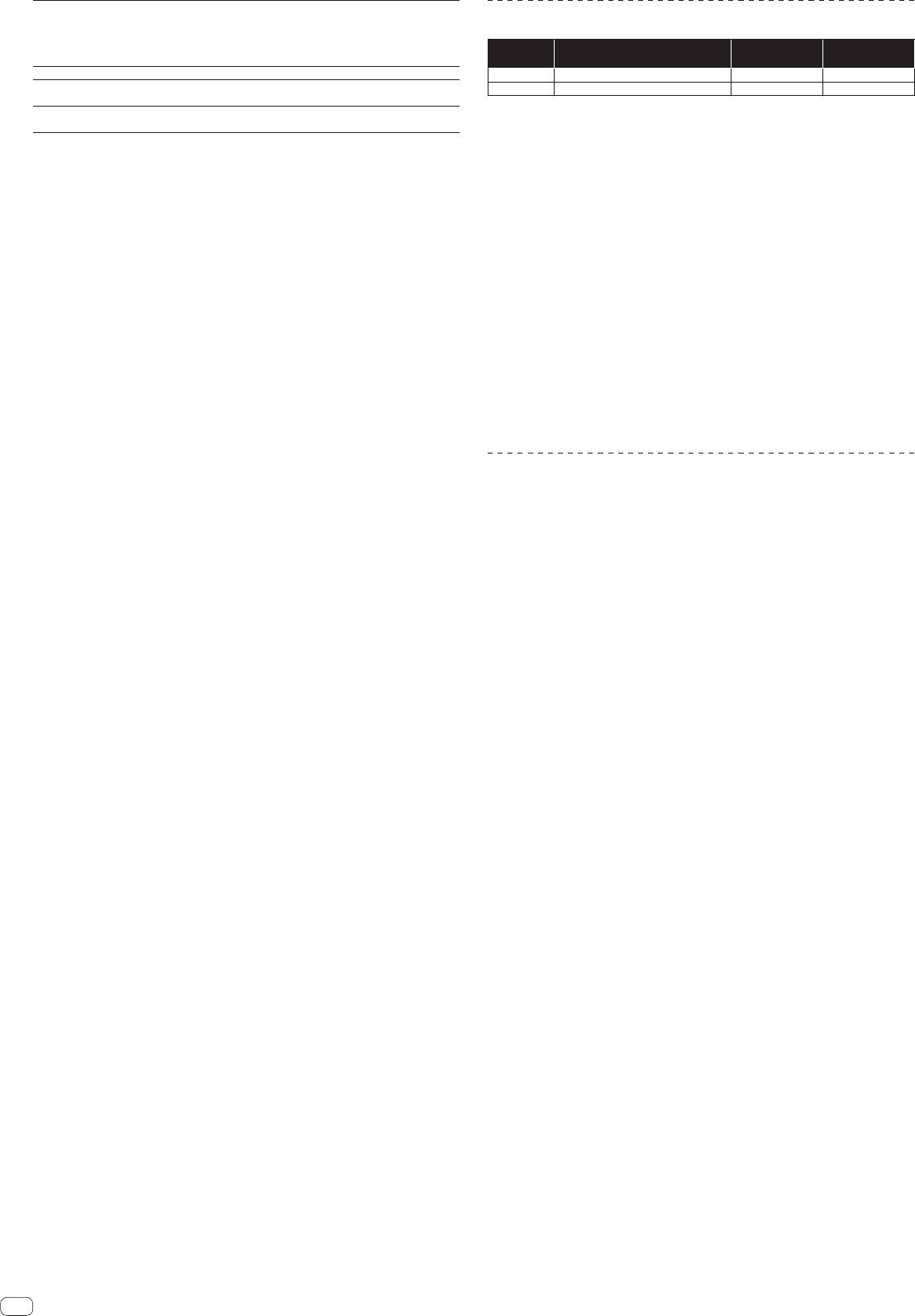
Visualizza i parametri scelti per un particolare effetto.
Se viene premuto il pulsante [BEAT , ], la frazione di battuta
Uso di [X-PAD]
Sezione di display
7
corrispondente viene visualizzata per 1 secondo.
dei parametri
Specificando un valore di parametro fuori gamma con il pulsante
Procedura
Stato del pulsante [ON/OFF] di
X-PAD
Effetto
[BEAT , ], il valore non cambia ed il display lampeggia.
di uso
[BEAT EFFECTS]
8
% (ms) Si accendono a seconda delle unità per effetti diversi.
1
Via (acceso)
Solleva K Tocca Via K Su
Sezione display
9
Si illumina a seconda della posizione del numero di battuta scelta.
2
Su (lampeggia)
Solleva K Tocca Su K Su
delle battute
Sezione display a
a
Si illumina quando [X-PAD] viene toccato.
sfioramento
䢢 Procedura di uso 1
1 Premere il pulsante [AUTO/TAP].
1 Effettuare le fasi da 1 a 4 della procedura Uso della
Scegliere la modalità di misurazione BPM.
— [AUTO]: Misura automaticamente le BPM dei segnali audio riprodotti. La
funzione BEAT EFFECT.
modalità [AUTO] viene impostata all’accensione di questa unità.
2 Toccare [X-PAD].
— [TAP]: Il valore BPM viene impostato automaticamente picchiettando il
Il [X-PAD] attiva o disattiva l’effetto e cambia il parametro quantitativo.
pulsante [TAP] con un dito.
Se si lascia andare il dito dal [X-PAD], l’effetto cessa.
La gamma di misurazione BPM di [AUTO] è BPM = da 70 a 180. Il valore BPM di
Perché l’effetto continui dopo aver tolto il dito dal [X-PAD], mentre si tocca il
alcuni brani può non poter essere misurato correttamente. Se il valore BPM non
[X-PAD], premere il pulsante [ON/OFF] di [BEAT EFFECTS], poi togliere il dito
è misurabile, esso lampeggia sul display. In questi casi, usare il pulsante [TAP]
dal [X-PAD].
per digitare manualmente il valore BPM.
2 Girare il selettore degli effetti di canale.
䢢 Procedura di uso 2
Sceglie il tipo di effetto.
Per quanto riguarda i tipi di effetto, vedere Tipi di BEAT EFFECT a pagina 18.
Per usare [SND/RTN], vedere Uso di unità effetti esterne di seguito.
1 Effettuare le fasi da 1 a 5 della procedura Uso della
Per usare [MIDI LFO], vedere Uso di MIDI LFO a pagina 17.
funzione BEAT EFFECT.
3 Girare il selettore degli effetti di canale.
2 Toccare [X-PAD].
Sceglie il canale cui si applica l’effetto.
Il [X-PAD] cambia il parametro quantitativo dell’effetto.
— [1] – [4]: L’effetto viene applicato al suono dei vari canali.
— [MIC]: L’effetto viene applicato al suono del canale [MIC].
— [CF.A], [CF.B]: L’effetto viene applicato al suono del lato [A] (sinistro) o [B]
Uso del software DJ con la funzione MIDI
(destro) del crossfader.
— [MASTER]: L’effetto viene applicato al suono del canale [MASTER].
Questa unità emette le informazioni sull’uso dei pulsanti ed i comandi in un formato
Questa operazione non è necessaria se [MIDI LFO] viene scelto.
MIDI universale.
Collegandosi via cavo USB ad un computer che contiene software DJ MIDI compati-
4 Premere il pulsante [BEAT , ].
bile, il software DJ è controllabile con questa unità.
Scegliere la frazione di battuta per sincronizzare il suono di un effetto.
Installare anticipatamente il software DJ nel proprio computer. Regolare anche i
Il tempo di effetto corrispondente alla frazione della battuta viene impostato
parametri audio e MIDI del software per DJ.
automaticamente.
Per istruzioni sulle impostazioni dei canali MIDI, vedere Modifica delle imposta-
zioni a pagina 23.
5 Premere il pulsante [ON/OFF] di [BEAT EFFECTS].
Per quanto riguarda i messaggi emessi da quest’unità, vedere Mappa di asse-
L’effetto viene applicato al suono.
gnazione MIDI a pagina 21.
Il parametro di tempo dell’effetto è regolabile girando il controllo [TIME].
Il parametro di quantità dell’effetto è regolabile girando il controllo [LEVEL/DEPTH].
1 Collegare il terminale [USB] di questa unità al computer.
Il pulsante [ON/OFF] lampeggia quando l’effetto è attivato.
Per dettagli sui collegamenti, vedere Collegamento ad un pannello di controllo a
Premendo il pulsante [ON/OFF] di nuovo si disattiva l’effetto.
pagina 11.
2 Lanciare il software DJ.
䢢 Introduzione manuale delle BPM
3 Premere il pulsante [ON/OFF (UTILITY)].
Picchiettare il pulsante [TAP] almeno due volte a ritmo (in
Attivare la funzione MIDI.
La trasmissione di segnali MIDI inizia.
note da un quarto) col suono da riprodurre.
Se un fader o un comando viene mosso, viene inviato un messaggio corrispon-
Il valore medio degli intervalli presso cui il pulsante [TAP] è stato premuto con un
dente alla posizione.
dito viene fissato come BPM.
Se il pulsante [START/STOP] viene tenuto premuto per oltre 2 secondi, viene
Se il valore BPM viene impostato col pulsante [TAP], la frazione della battuta
mandata una sequenza di segnali MIDI corrispondente alle posizioni del pul-
viene impostata su [1/1], e la durata di una battuta (un quarto di nota) viene
sante, del fader o del controllo (istantanea).
impostato come durata dell’effetto.
Premendo di nuovo il pulsante [ON/OFF (UTILITY)], l’invio di messaggi MIDI
Il BPM può venire regolato manualmente girando il controllo [TIME] mentre si
cessa.
preme il pulsante [TAP].
Il segnale di clock di sincronizzazione MIDI (informazioni BPM) viene mandato a
Il valore BPM è impostabile in unità da 0,1 tenendo premuti il pulsante
prescindere dalla condizioni del pulsante [ON/OFF (UTILITY)].
[AUTO/TAP] e il pulsante [TAP], e poi girando il controllo [TIME].
䢢 Preparativi per l’uso della funzione MIDI LFO
䢢 Uso di unità effetti esterne
I software, dispositivi ecc. compatibili con MIDI (chiamati più oltre “lato di ricezione
1 Collegare questa unità ed un’unità effetti esterna.
del segnale MIDI”) devono venire predisposti (“appresi”) prima dell’uso della fun-
Per istruzioni sui collegamenti, vedere Collegamento dei terminali di uscita a pagina
zione MIDI LFO.
10.
Le operazioni di apprendimento vanno fatte sul lato di ricezione del segnale MIDI.
Per quanto riguarda i messaggi emessi da quest’unità, vedere Mappa di asse-
2 Girare il selettore degli effetti di canale.
gnazione MIDI a pagina 21.
Scegliere [SND/RTN (MIDI LFO)].
1 Premere il pulsante [ON/OFF (UTILITY)].
3 Girare il selettore degli effetti di canale.
Attivare la funzione MIDI.
Sceglie il canale cui si applica l’effetto.
2 Girare il selettore degli effetti di canale.
4 Premere il pulsante [ON/OFF] di [BEAT EFFECTS].
Scegliere [SND/RTN (MIDI LFO)].
Il suono passato attraverso l’unità effetti esterna viene emesso dal canale
[S/RELFO] la sezione di indicazione degli effetti, poi [SND/RTN] appare.
[MASTER].
Premendo il pulsante [ON/OFF] di nuovo si disattiva l’effetto.
3 Premere il pulsante [ON/OFF] di [BEAT EFFECTS].
Apprendere il messaggio MIDI del pulsante [ON/OFF] di [BEAT EFFECTS] sul lato di
ricezione del segnale MIDI.
Il messaggio MIDI inviato dal pulsante [ON/OFF] di [BEAT EFFECTS] differisce
se [SND/RTN (MIDI LFO)] è scelto e si sceglie qualsiasi cosa non sia [SND/RTN
(MIDI LFO)].
16
It

